Printer/Scanner Unit Type Tulostimen käyttöohje. Käyttöohjeet
|
|
|
- Jere Penttilä
- 7 vuotta sitten
- Katselukertoja:
Transkriptio
1 Printer/Scanner Unit Type 3045 Käyttöohjeet Tulostimen käyttöohje Ennen käyttöönottoa Laitteen valmistelu Tulostinohjaimen asetukset Muita tulostustoimintoja Tulostimen asetukset Asiakirjapalvelimen käyttö Laitteen toiminnot ja asetukset Liite Lue tämä käyttöohje huolellisesti ennen laitteen käyttämistä ja säilytä käyttöohje tulevaa tarvetta varten. Varmista laitteen turvallinen ja asianmukainen käyttö lukemalla turvallisuusohjeet ennen laitteen käyttämistä.
2 Johdanto Tässä käyttöohjeessa on esitetty laitteen toiminta ja käyttö yksityiskohtaisesti. Lue käyttöohje huolellisesti ennen laitteen käyttöä oman turvallisuutesi vuoksi. Säilytä tämä käyttöohje laitteen lähellä helposti saatavilla. Tärkeää Käyttöohjeen tietoja voidaan muuttaa ilman ennakkoilmoitusta. Yhtiö ei ole missään oloissa vastuussa suorista, epäsuorista, erityisistä, satunnaisista tai seuraamuksellisista vahingoista, joita laitteen käsittely tai käyttö voi aiheuttaa. Älä kopioi tai tulosta asiakirjaa, jonka jäljentäminen on lailla kielletty. Seuraavien asiakirjojen kopiointi tai tulostus on yleensä kielletty paikallisessa lainsäädännössä: setelit, leimamerkit, obligaatiot, osaketodistukset, pankkivekselit, sekit, passit, ajokortit. Edellinen lista on pelkästään ohjeellinen eikä pyri täydellisyyteen. Ota yhteyttä lainopilliseen neuvonantajaan, jos haluat tarkat tiedot asiakirjojen kopioimisen tai tulostamisen laillisuudesta. Tärkeää: Muiden kuin tässä käyttöohjeessa eriteltyjen säätöjen käyttö tai toimenpiteiden suorittaminen voi altistaa vaaralliselle säteilylle. Tässä käyttöohjeessa käytetään kahden tyyppistä mittojen merkitsemistapaa. Katso tämän laitteen tiedot metrijärjestelmää noudattavista tiedoista. Tavaramerkit Microsoft, Windows ja Windows NT ovat Microsoft Corporationin rekisteröityjä tavaramerkkejä Yhdysvalloissa ja/tai muissa maissa. Adobe, PostScript, Acrobat, PageMaker ja Adobe Type Manager ovat Adobe Systems Incorporatedin rekisteröityjä tavaramerkkejä. PCL on Hewlett-Packard Companyn rekisteröity tavaramerkki. Apple, AppleTalk, EtherTalk, Macintosh, Mac OS and True Type ovat tavaramerkkejä, jotka omistaa Apple Computer, Inc, ja ne on rekisteröity Yhdysvalloissa ja muissa maissa. Rendezvous on tavaramerkki, jonka omistaa Apple Computer Inc. IPS-PRINT Printer Language Emulation Copyright 2000, Oak Technology, Inc., Kaikki oikeudet pidätetään. UNIX on rekisteröity tavaramerkki Yhdysvalloissa ja muissa maissa. Lisenssin myöntää yksinoikeudella X/Open Company Limited. Bluetooth -tavaramerkin ja logot omistaa Bluetooth SIG, Inc. ja Ricoh Company, Ltd. käyttää näitä merkkejä lisenssillä. NetWare on rekisteröity tavaramerkki, jonka omistaa Novell, Inc. Muita ohjeessa esiin tulevia tuotenimiä on käytetty tuotteiden tunnistamiseen ja ne voivat olla vastaavien yritysten tavaramerkkejä. Luovumme kaikista oikeuksista näihin tavaramerkkeihin. Windows-käyttöjärjestelmien oikeat nimet ovat: Windows 95:n tuotenimi on Microsoft Windows 95 Windows 98:n tuotenimi on Microsoft Windows 98 Windows Me:n tuotenimi on Microsoft Windows Millennium Edition (Windows Me) Windows 2000:n tuotenimet ovat: Microsoft Windows 2000 Professional Microsoft Windows 2000 Server Microsoft Windows 2000 Advanced Server Windows XP:n tuotenimet ovat: Microsoft Windows XP Home Edition Microsoft Windows XP Professional Windows Server 2003:n tuotenimet ovat: Microsoft Windows Server 2003 Standard Edition Microsoft Windows Server 2003 Enterprise Edition Microsoft Windows Server 2003 Web Edition Windows NT 4.0:n tuotenimet ovat: Microsoft Windows NT Workstation 4.0 Microsoft Windows NT Server 4.0 Muistiinpanoja Kuvien laitteet voivat hieman poiketa omistamastasi laitteesta. Kaikkia lisävarusteita ei ehkä ole saatavana kaikissa maissa. Kysy lisätietoja jälleenmyyjältä.
3 SISÄLLYSLUETTELO Laitteen käyttöohjeet...1 Käyttöohjeen merkintätavat Ennen käyttöönottoa Ohjauspaneeli...5 Näyttö...6 Käyttäjän todennus...8 Käyttäjäkoodin todennus (ohjauspaneelia käyttämällä)...8 Käyttäjäkoodin todennus (tulostinohjainta käyttämällä)...8 Sisäänkirjautuminen (ohjauspaneelia käyttämällä)...8 Uloskirjautuminen (ohjauspaneelia käyttämällä)...9 Sisäänkirjautuminen (tulostinohjainta käyttämällä)...9 Laitteen kytkeminen...10 Vaatimukset...10 Laitteen kytkeminen tietokoneeseen USB-kaapelilla...10 Laitteen kytkeminen tietokoneeseen rinnakkaiskaapelilla/ieee kaapelilla (SCSI-tulostuskaapelilla)...11 Kytkeminen Ethernet-liitäntään...12 Paperin asettaminen ohisyöttötasolle...13 Mukautetun kokoinen paperi...15 Paksun paperin tai piirtoheitinkalvojen asettaminen Laitteen valmistelu Pika-asennus...17 Yhteystavan vahvistus...19 Verkkoyhteys...19 Paikallisyhteys...22 SmartDeviceMonitor for Client -portin käyttö...23 SmartDeviceMonitor for Client -ohjelman asennus...23 PLC- tai RPCS-tulostinohjaimen asentaminen (TCP/IP)...24 PLC- tai RPCS-tulostinohjaimen asentaminen (IPP)...26 SmartDeviceMonitor for Client -porttiasetusten muuttaminen...28 Standard TCP/IP -portin käyttö...30 PLC- tai RPCS-tulostinohjaimen asentaminen...30 LPR-portin käyttö...32 PLC- tai RPCS-tulostinohjaimen asentaminen...32 Käyttö Windows-verkkotulostimena...34 PLC- tai RPCS-tulostinohjaimen asentaminen...34 Käyttö NetWare-tulostinpalvelimena/-etätulostimena...36 Sivunsiirto...38 Erotinsivu...38 Tulostus nollauksen jälkeen...38 i
4 USB-liitäntää käyttävän tulostinohjaimen asennus...39 Windows 98 SE/Me - USB...39 Windows USB...41 Windows XP, Windows Server USB...42 USB:n vianetsintä...44 Tulostus rinnakkaisliitännän kautta...45 PLC- tai RPCS-tulostinohjaimen asentaminen...45 IEEE yhteyttä (SCSI-tulostusta) käyttävän tulostinohjaimen asennus...47 Windows Windows XP, Windows Server Tulostus Bluetooth-liitännän kautta...51 Tuetut profiilit...51 Tulostus Bluetooth-liitännän kautta...51 Jos asennuksen aikana näkyviin tulee viesti...54 Tulostimen lisävarusteiden asetukset...55 Kaksisuuntaisen yhteyden ehdot...55 Jos kaksisuuntainen yhteys ei ole käytössä...57 Font Manager ohjelman asennus...58 Adobe PageMaker -version 6.0, 6.5 tai 7.0 käyttö Tulostinohjaimen asetukset PCL - Tulostimen ominaisuuksien avaaminen...61 Windows 95/98/Me - Tulostimen ominaisuuksien avaaminen...61 Windows Tulostimen ominaisuuksien avaaminen...63 Windows XP, Windows Server Tulostimen ominaisuuksien avaaminen...65 Windows NT Tulostimen ominaisuuksien avaaminen...67 RPCS - Tulostimen ominaisuuksien avaaminen...69 Windows 95/98/Me - Tulostimen ominaisuuksien avaaminen...69 Windows Tulostimen ominaisuuksien avaaminen...71 Windows XP, Windows Server Tulostimen ominaisuuksien avaaminen...73 Windows NT Tulostimen ominaisuuksien avaaminen Muita tulostustoimintoja PDF-tiedoston suoratulostus...77 Tulostustapa...77 Luvattoman kopioinnin esto...78 [Kopioinnin tietojen suojaus] -ohjelman käyttö...78 [Maskin tyyppi:] -ohjelman käyttö...80 Tärkeä huomautus...81 Tulostustöiden luettelon käyttö...82 Tulostustöiden luettelon valinta...82 Tulostustöiden luettelon näyttö...83 Mallitulostus...86 Mallitulostustiedoston tulostus...86 Mallitulostustiedostojen poistaminen...88 ii
5 Salattu tulostus...89 Salatun tiedoston tulostaminen...89 Salattujen tulostustiedostojen poistaminen...91 Viivästetty tulostus...92 Viivästetyn tulostustiedoston tulostaminen...92 Viivästettyjen tulostustiedostojen poistaminen...94 Tallennettu tulostus...95 Tallennetun tiedoston tulostaminen...95 Tallennettujen tulostustiedostojen poistaminen...97 Tulostus käyttäjätunnuskohtaisesta luettelosta...98 Halutun tulostustyön tulostaminen...98 Kaikkien tulostustöiden tulostus...99 Taustatulostus Sivunsiirto Tulostus valittua kasettia käyttämällä Sivunsiirron peruminen Tulostustyön peruuttaminen Windows - Tulostustyön peruuttaminen Virheraportin tarkistaminen Kansilehdet Välilehti Jaksotus Käyttäjän määrittämät sivut Lajittelu Tulostus viimeistelijää käyttämällä Nidonta Rei itys Tulostimen asetukset Tulostin -valikko Tulostimen asetusten muuttaminen Tulostinasetukset Lista/Testitulostus Huolto Järjestelmä Tietokoneliitäntä PCL Valikko PS-valikko PDF-valikko Asiakirjapalvelimen käyttö Asiakirjapalvelimen avaaminen iii
6 7. Laitteen toiminnot ja asetukset Peruslaite Toiminnot Liitäntä Asetusten luettelo Web Image Monitor Telnet UNIX PostScript 3 -asetukset Liite CD-ROM-levyn ohjelmat ja apuohjelmat Tämän tulostimen tulostinohjaimet SmartDeviceMonitor for Admin SmartDeviceMonitor for Client Vianmääritys Näyttöpaneelin virhe- ja tilaviestit Laite ei tulosta Muita tulostusongelmia Järjestelmäasetukset (Rinnakkaisliitäntä) Windows Server käyttöjärjestelmää koskevia huomautuksia Terminal Server -tilaa koskevia huomautuksia Tekniset tiedot Lisävarusteet HAKEMISTO iv
7 Laitteen käyttöohjeet Seuraavissa ohjekirjoissa on selvitetty laitteen toiminnot. Tutustu toimintoihin vastaavista oppaista. Käyttöohjeet ovat laitekohtaisia. Ohjekirjojen tarkasteluun PDF-tiedostoina tarvitaan Adobe Acrobat Reader / Adobe Reader -ohjelma. Mukana tulee kaksi CD-ROM-levyä: CD-ROM 1 Operating Instructions CD-ROM 2 Scanner Driver and Document Management Utility Yleiset asetukset (PDF-tiedosto - CD-ROM1) Oppaassa on yleiskuvaus laitteesta ja siinä kuvataan Järjestelmäasetukset (kuten Kasetin paperiasetus), asiakirjapalvelintoiminnot ja vianetsintä. Tässä ohjeessa kerrotaan Osoitekirjan käytöstä kuten faksinumeroiden, sähköpostiosoitteiden ja käyttäjäkoodien tallentamisesta. Turvallisuusohjeet Tämä käyttöohje on tarkoitettu laitteen pääkäyttäjille. Siinä kuvataan suojaustoiminnot, joilla pääkäyttäjät voivat estää tietojen joutumisen vääriin käsiin tai laitteen luvattoman käytön. Tässä ohjeessa kerrotaan lisäksi, miten pääkäyttäjiä rekisteröidään sekä miten käyttäjän ja pääkäyttäjän todennus määritetään. Verkko-opas (PDF-tiedosto - CD-ROM1) Oppaassa annetaan tietoja tulostimen asetusten määrittämisestä ja käytöstä verkkoympäristössä sekä ohjelmistojen käytöstä. Ohje koskee kaikkia malleja ja saattaa siksi sisältää toimintoja ja asetuksia, joita käyttämässäsi mallissa ei ole. Kuvat, piirrokset, toiminnot ja tuetut käyttöjärjestelmät voivat poiketa käyttämästäsi mallista. Kopiokoneen käyttöohje (PDF-tiedosto - CD-ROM1) Ohjeessa selvitetään laitteen toiminnot ja vianetsintä, kun sitä käytetään kopiokoneena. Faksin käyttöohje <Perustoiminnot> (PDF-tiedosto - CD-ROM 1) Ohjeessa selvitetään laitteen toiminnot ja vianetsintä, kun sitä käytetään faksina. Faksin käyttöohje <Lisätoiminnot> (PDF-tiedosto - CD-ROM 1) Ohjeessa kuvataan faksin lisätoiminnot, kuten linja-asetukset ja tunnusten tallentaminen. 1
8 Tulostimen käyttöohje (tämä käyttöohje) (PDF-tiedosto - CD-ROM1) Käyttöohjeessa selvitetään järjestelmäasetukset, laitteen käyttö, toiminnot ja vianmääritys, kun laitetta käytetään tulostimena. Skannerin käyttöohje (PDF-tiedosto - CD-ROM1) Ohjeessa selvitetään laitteen käyttö, toiminnot ja vianmääritys, kun sitä käytetään skannerina. DeskTopBinder Lite -apuohjelman ohjeet DeskTopBinder Lite on apuohjelma, joka on CD-ROM-levyllä Scanner Driver and Document Management Utility. DeskTopBinder Lite Asennusohje (PDF-tiedosto - CD-ROM2) Ohjeessa selvitetään yksityiskohtaisesti DeskTopBinder Lite -apuohjelman asennus ja käyttöympäristö. Ohjeen saa näkyviin [Asennus] -valintaikkunasta, kun DeskTopBinder Lite asennetaan. Desk TopBinder Johdanto-opas (PDF-tiedosto - CD-ROM2) Ohjeessa selvitetään DeskTopBinder Lite -apuohjelman käyttö ja annetaan yleiskuvaus sen toiminnoista. Ohje näkyy [Käynnistä]-valikossa, kun DeskTopBinder Lite on asennettu. Auto Document Link -opas (PDF-tiedosto - CD-ROM2) Ohjeessa selvitetään DeskTopBinder Lite -apuohjelman kanssa asennettavan Auto Document Link -apuohjelman käyttö ja toiminnot. Ohje näkyy [Käynnistä]-valikossa, kun DeskTopBinder Lite on asennettu. Muut käyttöohjeet PostScript 3 Täydennysosa (PDF-tiedosto - CD-ROM1) UNIX Täydennysosa (saatavana valtuutetulta jälleenmyyjältä tai Internetsivultamme PDF-tiedostona) 2
9 Käyttöohjeen merkintätavat Symbolit Käyttöohjeessa käytetään seuraavia symboleja: R VAROITUS: Symboli viittaa vaaratilanteeseen, joka voi aiheuttaa kuoleman tai vakavan henkilövahingon, jos symbolin yhteydessä annettuja ohjeita ei noudateta. R TÄRKEÄÄ: Symboli viittaa vaaratilanteeseen, joka voi aiheuttaa lievän tai melko vakavan henkilö- tai omaisuusvahingon, jos symbolin yhteydessä annettuja ohjeita ei noudateta. *Edellä esitetyt huomautukset lisäävät käyttäjän turvallisuutta. Tärkeää Jos symboliin liittyvää ohjetta ei noudateta, paperi voi juuttua laitteeseen, alkuperäinen voi vaurioitua tai tietoja voi kadota. Lue ohjeet tarkoin. Valmistelut Symbolin yhteydessä annetaan käytön edellä tarvittavia tietoja tai valmisteluohjeita. Symbolin yhteydessä kerrotaan käyttöön liittyvistä varotoimenpiteistä tai häiriötilanteen jälkeen tarvittavista toimenpiteistä. Rajoitus Symbolin yhteydessä annetaan numeeriset raja-arvot tai kerrotaan toiminnoista, joita ei voi käyttää yhdessä tai olosuhteista, joissa tiettyä toimintoa ei voi käyttää. Viite Symboli viittaa laitteen muihin ohjeisiin. [ ] Tietokoneen näytön näppäimet ja painikkeet. Laitteen näytön näppäimet. { } Laitteen ohjauspaneelin näppäimet. Tietokoneen näppäimistön näppäimet. 3
10 4
11 1. Ennen käyttöönottoa Ohjauspaneeli 1. Merkkivalot Merkkivalot näyttävät virheet ja laitteen tilan. d: Lisää niittejä -merkkivalo D: Väriaine vähissä -merkkivalo B: Paperi loppumassa -merkkivalo L: Yhteys huoltoon -merkkivalo M: Kansi auki -merkkivalo x: Paperitukoksen merkkivalo Katso Yleiset asetukset. 2. {Käyttäjän työkalut/laskuri} -näppäin Käyttäjän työkalut Paina, kun haluat muuttaa oletusasetuksia ja käyttöoloja vastaamaan omia tarpeitasi. Laskuri Paina, kun haluat tarkistaa tai tulostaa otettujen kopioiden kokonaismäärän. 3. Näyttö Tässä näkyvät laitteen toimintatila, virheilmoitukset ja toimintovalikot. Katso s.6 Näyttö. 4. {Energian säästö}-näppäin Paina, kun haluat siirtyä virransäästötilaan ja pois siitä. Näppäin ei ole käytössä, kun Järjestelmäasetukset (Käyttäjän työkalut) -valikon asetuksia muokataan. 5. Päävirtakytkimen merkkivalo Merkkivalo syttyy, kun laitteeseen kytketään virta päävirtakytkimestä. Tärkeää Älä katkaise laitteesta virtaa pääkytkimellä, kun Päällä-merkkivalo palaa tai vilkkuu. Kiintolevy voi vaurioitua. 6. Päällä-merkkivalo Merkkivalo syttyy, kun laitteeseen kytketään virta käyttökytkimestä. 7. Käyttökytkin Laitteeseen kytketään virta tällä kytkimellä (Päällä-merkkivalo syttyy). Laitteeseen katkaistaan virta tällä kytkimellä (Päällä-merkkivalo sammuu). 8. {Tyhjennä/Seis}-näppäin Tästä perutaan syötetyt tiedot. Keskeytä tulostus tästä painamalla, jos Tulostin-näyttö on näkyvissä. 5
12 Ennen käyttöönottoa 1 9. {#}-näppäin Paina, kun olet näppäillyt arvon. 10. Numeronäppäimet Paina ja näppäile eri asetusten arvo. 11. Toimintonäppäimet Näillä näppäimillä valitaan Kopiokone, Asiakirjapalvelin, Faksi, Tulostin ja Skanneri -näytöt. Valitun toiminnon merkkivalo syttyy. Näyttö 12. Toimintatilojen merkkivalot Merkkivaloista nähdään edellä mainittujen toimintojen tila: Vihreä: toiminto on käytössä. Punainen: toiminto on keskeytetty. 13. m: Tiedon vastaanoton merkkivalo Tiedon vastaanoton merkkivalo osoittaa tietokoneelta laitteelle lähetettyjen tietojen tilan. Merkkivalo vilkkuu tietojen vastaanoton aikana. Merkkivalo palaa tasaisesti, kun laitteessa on tulostettavia tietoja. Tässä osassa selvitetään laitteen ohjauspaneelista tehtävät verkkoasetukset, kun laitetta käytetään tulostimena. Tärkeää Laite siirtyy offline-tilaan (odotustilaan) asetuksia tehtäessä, vaikka laite olisi aiemmin ollut online-tilassa (valmiustilassa). Kun asetukset on tehty, laite palaa automaattisesti online-tilaan. Jos teet asetuksen laitteen ollessa offline-tilassa, laite myös pysyy offline-tilassa. Toiminnot ovat myös kosketusnäppäimiä. Voit valita tai määrittää toiminnon asetuksia painamalla kosketusnäppäintä kevyesti. Kun valitset jonkin toiminnon näytöstä, se näkyy tummennettuna. Varjostettuina näkyviä näppäimiä (esimerkiksi OK ) ei voi käyttää Toimintatila tai viestit Näyttää laitteen toimintatilan, esimerkiksi Valmis, Offline ja Tulostaa.... Tässä osassa näkyy tietoja tulostustyöstä (käyttäjätunnus ja asiakirjan nimi). 2. [fonline] / [ Offline] Tulostin siirtyy online-tilasta offline-tilaan ja päinvastoin, kun painat näitä näppäimiä. Kun laite on online, se pystyy vastaanottamaan tietoa tietokoneelta. Kun laite on offline, se ei pysty vastaanottamaan tietoa tietokoneelta.
13 Ohjauspaneeli 3. [Sivun syöttö] Paina tätä näppäintä, kun haluat tulostaa laitteen puskurimuistissa olevat tiedot. Kun laite on tulostusvalmis (online), tämä tila näkyy varjostettuna. Tätä toimintoa ei voi valita RPCS-tulostuskielen yhteydessä. 4. [Työn nollaus] Peruuta tulostustyö painamalla tätä näppäintä. Jos painat näppäintä, kun laite on offline ja heksalistatila on valittu, heksalista perutaan. 5. [Tulostus] Paina tätä näppäintä, kun haluat tarkistaa tietokoneesta lähetetyn tulostustyön. 6. [Virheraportti] Paina tätä näppäintä, kun haluat tarkistaa tietokoneelta lähetetyt virheraportit. 7. [Taustatulostustyöt] Paina, kun haluat tarkistaa taustatulostuksessa olevat työt. 8. Paperikasetin tilanteen ilmaisevat merkkivalot Esiin tulevat paperikasettien asetukset. 1 Kun laitteeseen kytketään virta, esiin tulee kopiokoneen näyttö. Tämä on oletusasetus. Asetusta voi muuttaa. Katso Yleiset asetukset. 7
14 Ennen käyttöönottoa 1 Käyttäjän todennus Kun käyttäjän todennus (käyttäjäkoodin todennus, perustodennus, Windows-todennus, LDAP-todennus tai integrointipalvelimen todennus) on käytössä, todennusnäyttö tulee näkyviin. Jos näyttöön ei näppäillä oikeaa käyttäjänimeä ja salasanaa, laitetta ei voi käyttää. Kirjaudu sisään, kun haluat käyttää laitetta, ja kirjaudu ulos, kun olet lopettanut laitteen käyttämisen. Muista kirjautua ulos estääksesi laitteen luvattoman käytön. Pääkäyttäjä antaa sinulle sisäänkirjautumisnimen, salasanan ja käyttäjäkoodin. Kysy lisätietoja erilaisista käyttäjän todennustyypeistä asianmukaisilta pääkäyttäjiltä. Näppäile käyttäjäkooditodennusta varten käyttäjäkoodiksi numero, joka on tallennettu osoitteistoon sisäänkirjautumisnimeksi. Käyttäjäkoodin todennus (ohjauspaneelia käyttämällä) Kun käyttäjän todennus on käytössä, näkyviin tulee seuraava näyttö. Näppäile käyttäjäkoodi (kahdeksan merkkiä) ja paina [#]. Käyttäjäkoodin todennus (tulostinohjainta käyttämällä) Kun käyttäjän todennus on käytössä, määritä käyttäjäkoodi tulostinohjaimen tulostimen ominaisuuksissa. Katso lisätietoja tulostinohjaimen Ohjeesta. Sisäänkirjautuminen (ohjauspaneelia käyttämällä) Kirjaudu sisään seuraavien ohjeiden mukaisesti, kun perustodennus, Windows-todennus, LDAP-todennus tai integrointipalvelimen todennus on käytössä. A Paina [Sisäänkirjautumisnimi]-kohdassa [Anna]. B Näppäile sisäänkirjautumisnimi ja paina [OK]. C Paina [Sisäänkirj.salasana]-kohdassa [Anna]. D Näppäile sisäänkirjautumisnimi ja paina [OK]. E Paina [Sisäänkirjaus]. Kun käyttäjä on todennettu, näkyviin tulee käyttämäsi toiminnon näyttö. 8
15 Käyttäjän todennus Uloskirjautuminen (ohjauspaneelia käyttämällä) Kirjaudu ulos seuraavien ohjeiden mukaisesti, kun perustodennus, Windows-todennus, LDAP-todennus tai integrointipalvelimen todennus on käytössä. A Paina {Käyttäjän työkalut/laskuri}-näppäintä. B Paina [ Uloskirjaus]. 1 C Paina [Kyllä]. D Paina {Käyttäjän työkalut/laskuri}-näppäintä. Sisäänkirjautuminen (tulostinohjainta käyttämällä) Kun perustodennus, Windows-todennus, LDAP-todennus tai integrointipalvelimen todennus on käytössä, määritä salausasetukset tulostinohjaimen tulostimen ominaisuuksissa ja määritä sen jälkeen sisäänkirjautumisnimi ja salasana. Katso lisätietoja tulostinohjaimen Ohjeesta. Kun kirjaudut sisään tulostinohjainta käyttämällä, uloskirjautuminen ei ole välttämätöntä. 9
16 Ennen käyttöönottoa Laitteen kytkeminen 1 Viite Lisätietoja Ethernet-liitännän ja langattoman lähiverkon käytöstä, katso Verkko-opas. Lisätietoja Bluetooth-liitännän käytöstä on Bluetooth-liitäntäkortin (lisävaruste) mukana toimitetuissa ohjeissa. Vaatimukset Muista varmistaa ennen laitteen käyttöä, että kaikki ympäristöön ja sähköön liittyvät vaatimukset toteutuvat. Kytke laite tietokoneeseen käyttäen rinnakkaisporttia, verkkoliitäntää tai molempia. Varmista, että kaikki laitteen ja tietokoneen kytkemiseen tai verkkokytkentään tarvittavat kaapelit, liittimet ja sähköpistorasiat ovat käytettävissä. Laitteen kytkeminen tietokoneeseen USB-kaapelilla Voit kytkeä laitteen tietokoneeseen USB-kaapelilla. USB-kaapeli pitää hankkia erikseen. Hanki oikeantyyppinen kaapeli laitetta ja tietokonetta varten. Kytke laite tietokoneeseen USB-kaapelilla seuraavasti. A Kytke USB 2.0 -liitäntäkaapeli USBporttiin. AJL003S B Kytke USB-kaapelin toinen pää tietokoneeseen. Windows 98 SE/Me/2000/XP, Windows Server 2003, Mac OS X v tai uudempi tukevat USB 2.0 -liitäntäkorttia. Windows 98 SE/Me: Muista asentaa myös USB Printing Support. Jos USB 2.0 -liitäntäkorttia käytetään Windows 98 SE/Me -käyttöjärjestelmissä, vain USB standardin mukaiset nopeudet ovat mahdollisia. Mac OS: Macintosh-käyttöä varten laitteessa täytyy olla PostScript 3 -yksikkö (lisävaruste). Jos USB 2.0 on käytössä Mac OS X v käyttöjärjestelmässä tai uudemmassa, USB 2.0 -standardin mukainen nopeus on tuettu. 10
17 Laitteen kytkeminen Laitteen kytkeminen tietokoneeseen rinnakkaiskaapelilla/ieee kaapelilla (SCSItulostuskaapelilla) Kytke laite tietokoneeseen lisävarusteena saatavan rinnakkaisliitäntäkortin tai IEEE liitäntäkortin kautta. Laitteen mukana ei toimiteta rinnakkaiskaapelia tietokoneeseen liittämistä varten. Laitteen rinnakkaisliitäntä on standardi kaksisuuntainen liitäntä. Kytkentään käytetään normaalia 36-nastaista IEEE standardin mukaista rinnakkaiskaapelia, joka kytketään tietokoneen vapaana olevaan rinnakkaisporttiin. Hanki oikeantyyppinen kaapeli laitetta ja tietokonetta varten. Käytä enintään 3 metriä (10 jalkaa) pitkää rinnakkaiskaapelia. Liitännän nimellisjännite: enintään 5 V DC. Kytke laite tietokoneeseen rinnakkaiskaapelilla tai IEEE kaapelilla seuraavasti. Tärkeää Ennen kuin kytket liitäntäkaapelin laitteen ja tietokoneen välille, tarkista ettei laitetta parhaillaan käytetä, ja katkaise sen jälkeen laitteesta ja tietokoneesta virta. Muista käyttää ohjeen mukaista liitäntäkaapelia. Muut kaapelit voivat aiheuttaa häiriöitä. A Katkaise laitteesta ja tietokoneesta virta päävirtakytkimestä. Tärkeää Ennen kuin katkaiset laitteesta virran pääkytkimellä, katso Yleiset asetukset. B Kytke kaapeli laitteen asianmukaiseen liitäntään. Rinnakkaisliitäntä IEEE liitäntä (SCSItulostusliitäntä) AJL004S AJL005S C Kiinnitä kaapelin toinen pää tietokoneen asianmukaiseen porttiin. 1 11
18 Ennen käyttöönottoa 1 D Kytke laitteeseen virta päävirtakytkimellä. E Kytke tietokoneeseen virta. Kun käyttöjärjestelmänä on Windows 95/98/Me/2000/XP tai Windows Server 2003, näyttöön voi tulla tulostinohjaimen asennusnäyttö, kun tietokone kytketään päälle. Jos näin käy, napsauta ruudulla [Peruuta]. Lisätietoja, katso s.17 Laitteen valmistelu. Laite on nyt kytketty tietokoneeseen. Tulostinohjain täytyy asentaa seuraavaksi. Lisätietoja tulostinohjaimen asentamisesta, katso s.17 Laitteen valmistelu. Kytkeminen Ethernetliitäntään Verkkoliitäntäkortti tukee 10 BASE- T- ja 100 BASE-TX -liitäntöjä. Tärkeää Ennen kuin teet kytkennän, kosketa metalliosaa maadoittaaksesi itsesi. A Kiinnitä mukana toimitettu ferriittisydän Ethernet-kaapelin päähän. B Katkaise virta päävirtakytkimestä. Tärkeää Varmista, että virta on katkaistu. Katso Yleiset asetukset. C Liitä Ethernet-kaapeli 10 BASE-Tporttiin / 100 BASE-TX-porttiin. D Kytke virta päävirtakytkimestä. AJM005S AJL019S 1. Merkkivalo (vihreä) Palaa vihreänä, kun laite on kytketty verkkoon oikein. 2. Merkkivalo (keltainen) Muuttuu keltaiseksi, kun 100 BASE- TX on käytössä. Sammuu, kun 10 BASE-T on käytössä. AJL014S 12
19 Paperin asettaminen ohisyöttötasolle Paperin asettaminen ohisyöttötasolle Tässä osassa annetaan ohjeet paperin asettamisesta ohisyöttötasolle. Käytä ohisyöttötasoa, kun tulostat piirtoheitinkalvoille, tarroille, paksulle paperille ja kirjekuorille, joita ei voi asettaa paperikasettiin. Tärkeää Seuraavat toiminnot eivät ole käytössä, kun tulostetaan ohisyöttötasolta: Kaksipuolinen tulostus Automaattinen paperikasetin valinta Automaattinen paperikasetinvaihto Kääntävä lajittelu Nidonta (kun lisävarusteena saatava yksikkö on asennettuna) Rei itys (kun lisävarusteena saatava yksikkö on asennettuna) Kun laitteen tulostustoiminnolla tulostetaan, sivun sisältöä käännetään aina 180 astetta (tulostussuunta on päinvastainen kopiointitoimintoon verrattuna). Kun tulostetaan paperille, jonka pitää olla tiettyyn suuntaan, kuten kirjekuorille tai esipainetuille kirjelomakkeille, paperinsyöttösuuntaa pitää kääntää 180 astetta. Viite Paperin asettaminen vakiopaperikasettiin, katso Yleiset asetukset. Kun asetetaan erikoiskokoista paperia, ks. s.15 Mukautetun kokoinen paperi. Kun käytetään piirtoheitinkalvoja tai paksua paperia (yli 127,9 g/m 2 ), aseta paperin koko ja tyypi. Lisätietoja on kohdassa s.16 Paksun paperin tai piirtoheitinkalvojen asettaminen. Kirjepaperia lisättäessä on otettava huomioon paperin suunta. Katso Yleiset asetukset. Ohisyöttötasolta voidaan tulostaa seuraavan kokoisia papereita: Pysty: mm (4,0-11,7 tuumaa) Vaaka: mm (5,9-23,7 tuumaa) Muista asettaa paperi ohisyöttötasolle tulostuspuoli alaspäin. Ohisyöttötasolle mahtuvien arkkien määrä vaihtelee paperityypin mukaan. Ohisyöttötasolta syötetyt paperit tulostetaan ensimmäinen arkki alimpana, tulostuspuoli ylöspäin. 1 13
20 Ennen käyttöönottoa 1 A Avaa ohisyöttötaso. B Säädä paperiohjaimet paperikoon mukaan. Käännä paperituki esiin, jos käytät isompaa paperia kuin A4 L, 8 1 / 2 11 L. Tärkeää Jos paperiohjaimet eivät ole tasan paperin reunojen kanssa, paperi voi tulostua vinoon tai voi sattua paperitukos. 1. Paperituki 2. Paperiohjaimet AJL006S AJL007S C Työnnä paperia varovasti ohisyöttötason sisään tulostuspuoli ylöspäin, kunnes kuuluu merkkiääni. Äänimerkkiä ei kuulu, jos äänimerkki on otettu pois käytöstä. Työnnä paperia laitteeseen varovasti, kunnes sen liike pysähtyy. Älä pinoa papereita ylärajamerkin yli, koska muuten sivu voi tulostua vinoon tai voi sattua paperitukos. Tuuleta paperipinoa, jotta arkkien väliin pääsee ilmaa. Näin arkit eivät takerru syötettäessä toisiinsa. D Valitse paperikoko. Seuraavia toimenpiteitä ei tarvita, jos [Tulostin]-toiminnon [Järjestelmä]-asetusten [Ohisyöttötasoasetus] valintana on [Ohjain/komento], (katso s.131 Järjestelmä ). Aseta silloin paperikoko tulostinohjainta käyttäen. Jos [Tulostin]-toiminnon [Järjestelmä]-asetusten [Ohisyöttötasoasetus] valintana on [Laitteen asetus] (katso s.131 Järjestelmä ), ohjauspaneelista tehdyt asetukset ovat etusijalla tulostinohjainasetuksiin nähden. Jos tulostinohjainta ei käytetä, valitse [Tulostin]-toiminnon [Järjestelmä]-asetusten [Ohisyöttötasoasetus] valinnaksi [Laitteen asetus] (katso s.131 Järjestelmä ). Aseta paperikoko ohjauspaneelilta. 14
21 Paperin asettaminen ohisyöttötasolle Viite Katso lisätietoja tulostinohjaimen asetuksista tulostinohjaimen Ohjeesta. A Paina ohjauspaneelin {Käyttäjän työkalut/laskuri}-näppäintä. B Paina [Järjestelmäasetukset]. C Valitse [Kasetin paperiasetus]-välilehti. D Selaa luetteloa painamalla [TSeur.]. E Paina [Tulostimen ohisyötön paperikoko]. F Valitse paperikoko. AJM002S Paina [UEdell.] tai [TSeur.], jos haluat selata luetteloa. Kun asetat paksua paperia tai piirtoheitinkalvoja, valitse paperin koko ja tyyppi. Lisätietoja on kohdassa s.16 Paksun paperin tai piirtoheitinkalvojen asettaminen. G Paina [OK]. H Paina {Käyttäjän työkalut/laskuri}- näppäintä. Mukautetun kokoinen paperi Seuraavia toimenpiteitä ei tarvita, jos [Tulostin]-toiminnon [Järjestelmä]- asetusten [Ohisyöttötasoasetus] valintana on [Ohjain/komento], (katso s.131 Järjestelmä ). Aseta silloin paperikoko tulostinohjainta käyttäen. Jos [Tulostin]-toiminnon [Järjestelmä]-asetusten [Ohisyöttötasoasetus] valintana on [Laitteen asetus] (katso s.131 Järjestelmä ), ohjauspaneelista tehdyt asetukset ovat etusijalla tulostinohjainasetuksiin nähden. Jos tulostinohjainta ei käytetä, valitse [Tulostin]-toiminnon [Järjestelmä]-asetusten [Ohisyöttötasoasetus] valinnaksi [Laitteen asetus] (katso s.131 Järjestelmä ). Aseta paperikoko ohjauspaneelilta. Viite Katso lisätietoja tulostinohjaimen asetuksista tulostinohjaimen Ohjeesta. A Paina ohjauspaneelin {Käyttäjän työkalut/laskuri}-näppäintä. B Paina [Järjestelmäasetukset]. C Valitse [Kasetin paperiasetus]-välilehti. D Selaa luetteloa painamalla [TSeur.]. E Paina [Tulostimen ohisyötön paperikoko]. F Paina [Mukautettu koko]. Jos mukautettu koko on jo valittu, paina [Muuta koko]. G Paina [Pysty]. 1 15
22 Ennen käyttöönottoa 1 H Näppäile paperin pystykoko (leveys) numeronäppäimillä ja paina [#]-näppäintä. I Paina [Vaaka]. J Näppäile paperin vaakakoko (pituus) numeronäppäimillä ja paina [#]-näppäintä. K Paina [OK]. Näytössä näkyvät näppäilemäsi paperikoot. L Paina [OK]. M Paina {Käyttäjän työkalut/laskuri}-näppäintä. Paksun paperin tai piirtoheitinkalvojen asettaminen Paksu paperi ja piirtoheitinkalvot tulevat tulostuspuoli ylöspäin edellisen sivun päälle; tämän takia tulosteet pitää järjestää uudelleen oikeaan järjestykseen. Tulosteet saadaan tulostumaan oikeaan järjestykseen valitsemalla RPCS-tulostinohjaimen asetuksella [Käänteinen tulostusjärjestys]. Viite Katso lisätietoja asetuksista tulostinohjaimen Ohjeesta. A Paina ohjauspaneelin {Käyttäjän työkalut/laskuri}-näppäintä. B Paina [Järjestelmäasetukset]. C Valitse [Kasetin paperiasetus]-välilehti. D Selaa luetteloa painamalla [TSeur.]. E Paina [Paperityyppi: Ohisyöttö]. 16 Seuraavia toimenpiteitä ei tarvita, jos [Tulostin]-toiminnon [Järjestelmä]- asetusten [Ohisyöttötasoasetus] valintana on [Ohjain/komento], (katso s.131 Järjestelmä ). Aseta silloin paperikoko tulostinohjainta käyttäen. Jos [Tulostin]-toiminnon [Järjestelmä]-asetusten [Ohisyöttötasoasetus] valintana on [Laitteen asetus] (katso s.131 Järjestelmä ), ohjauspaneelista tehdyt asetukset ovat etusijalla tulostinohjainasetuksiin nähden. Jos tulostinohjainta ei käytetä, valitse [Tulostin]-toiminnon [Järjestelmä]-asetusten [Ohisyöttötasoasetus] valinnaksi [Laitteen asetus] (katso s.131 Järjestelmä ). Aseta paperikoko ohjauspaneelilta. F Valitse [Kalvo] tai [Paksu paperi]. G Paina [OK]. Näytössä näkyy valitsemasi paperityypin asetus. H Paina {Käyttäjän työkalut/laskuri}-näppäintä. Asetukset pysyvät voimassa, kunnes asetukset nollataan. Kun olet tulostanut piirtoheitinkalvoille tai paksulle paperille, palauta asetukset ennalleen seuraavaa käyttäjää varten.
23 2. Laitteen valmistelu Pika-asennus Windows 95/98/Me/2000/XP-, Windows Server ja Windows NT käyttäjät voivat asentaa tämän ohjelmiston nopeasti laitteen mukana toimitetulta CD-ROM-levyltä. Kun käytetään toimintoa Pika-asennus, PCL-tulostinohjain ja/tai RPCS-tulostinohjain sekä SmartDeviceMonitor for Client asennetaan verkkoympäristöön ja TCP/IP-portti valitaan. Tärkeää Tulostinohjaimen asentaminen Windows 2000/XP Professional-, Windows Server tai Windows NT 4.0 -käyttöjärjestelmässä edellyttää, että käytössä on tili, jolla on tulostimien hallintaoikeus. Kirjaudu sisään pääkäyttäjänä. Jos käytät USB-liitäntää, katso s.39 USB-liitäntää käyttävän tulostinohjaimen asennus ja asenna tulostinajuri. A Sulje kaikki avoimet sovellukset. B Laita CD-ROM-levy CD-ROM-asemaan. Asennusohjelma käynnistyy. Auto Run ei välttämättä toimi tietyillä käyttöjärjestelmän asetuksilla. Käynnistä tällöin Setup.exe, joka on CD-ROM-levyn juurihakemistossa. C Valitse kieli ja napsauta [OK]. Oletuskieli on englanti. D Napsauta [Pika-asennus]. Näyttöön tulee ohjelmiston [Käyttöoikeussopimus]-valintaikkuna. E Kun olet lukenut käyttöoikeussopimuksen koko sisällön, napsauta ensin [Hyväksyn sopimusehdot.] ja sitten [Seuraava >]. F Valitse haluamasi laitteen malli valintaikkunassa [Valitse tulostin]. Valitse TCP/IP-verkkokytkentää varten laite, jonka IP-osoite näkyy sarakkeessa [Muodosta yhteys]. Valitse rinnakkaisliitäntää varten laite, jonka tulostinportti näkyy kohdassa [Muodosta yhteys]. G Napsauta [Asenna]. Tulostinohjaimen asennus alkaa. 17
24 Laitteen valmistelu H Napsauta [Valmis]. Näkyviin saattaa tulla viesti, jossa kehotetaan käynnistämään tietokone uudelleen. Käynnistä tietokone uudelleen asennuksen jälkeen. I Napsauta [Lopeta] asennusohjelman ensimmäisessä valintaikkunassa ja ota sitten CD-ROM-levy ulos. 2 Jos haluat lopettaa valitun ohjelmiston asennuksen, napsauta [Peruuta], ennen kuin asennus on suoritettu loppuun. Auto Run ei välttämättä toimi tietyillä käyttöjärjestelmän asetuksilla. Käynnistä tällöin Setup.exe, joka on CD-ROM-levyn juurihakemistossa. Kun käytössä on TCP/IP-yhteys, asenna SmartDeviceMonitor for Client - ohjelma valitsemalla laite, jonka IP-osoite näkyy kohdassa [Muodosta yhteys]. Viite Pika-asennus ei ole käytettävissä, jollei laitteen ja tietokoneen välinen kaksisuuntainen yhteys ole käytössä rinnakkaisliitännän kautta. Lisätietoja laitteen ja tietokoneen välisestä kaksisuuntaisesta yhteydestä, katso s.57 Jos kaksisuuntainen yhteys ei ole käytössä. 18
25 Yhteystavan vahvistus Yhteystavan vahvistus Tämä laite tukee verkko- ja paikallisyhteyttä. Tarkista ennen tulostinohjaimen asennusta, mitä yhteyttä laitteessa käytetään. Asenna ohjain yhteystavan mukaisesti. Verkkoyhteys 2 Tätä laitetta voidaan käyttää Windows-tulostusporttina tai verkkotulostimena. Laitteen käyttö Windows-tulostinporttina Verkkoyhteydet voidaan muodostaa Ethernet-, IEEE b- ja IEEE 1394 (IP over 1394) -liitännän kautta. Käytettävissä olevat portit määräytyvät käytössä olevan Windows-käyttöjärjestelmän version ja yhteystavan mukaan. Windows 95/98 Yhteystapa Ethernet/ IEEE b IEEE 1394 (IP over 1394) Käytettävissä olevat portit SmartDeviceMonitor for Client -portti Ei ole Windows Me Yhteystapa Ethernet/ IEEE b IEEE 1394 (IP over 1394) Käytettävissä olevat portit SmartDeviceMonitor for Client -portti SmartDeviceMonitor for Client -portti 19
26 Laitteen valmistelu Windows Yhteystapa Ethernet/ IEEE b IEEE 1394 (IP over 1394) Windows XP Yhteystapa Ethernet/ IEEE b IEEE 1394 (IP over 1394) Windows Server 2003 Yhteystapa Ethernet/ IEEE b IEEE 1394 (IP over 1394) Windows NT 4.0 Yhteystapa Ethernet/ IEEE b IEEE 1394 (IP over 1394) Käytettävissä olevat portit SmartDeviceMonitor for Client -portti Standardi TCP/IP LPR-portti Ei ole Käytettävissä olevat portit SmartDeviceMonitor for Client -portti Standardi TCP/IP LPR-portti SmartDeviceMonitor for Client -portti Standardi TCP/IP Käytettävissä olevat portit SmartDeviceMonitor for Client -portti Standardi TCP/IP LPR-portti SmartDeviceMonitor for Client -portti Standardi TCP/IP Käytettävissä olevat portit SmartDeviceMonitor for Client -portti LPR-portti Ei ole Viite Katso lisätietoja tulostinohjaimen asennuksesta eri porttityypeille. Lisätietoja SmartDeviceMonitor for Client -portista, katso s.23 SmartDeviceMonitor for Client -portin käyttö. Lisätietoja Standardi TCP/IP -portista, katso s.30 Standard TCP/IP -portin käyttö. Lisätietoja LPR-portista, katso s.32 LPR-portin käyttö. 20
27 Yhteystavan vahvistus Laitteen käyttö verkkotulostimena Laitetta voidaan käyttää Windows-verkkotulostimena, NetWare-tulostinpalvelimena tai NetWare-etätulostimena. 2 Viite Katso lisätietoja tulostinohjaimen asennuksesta eri verkkotulostintyypeille. Lisätietoja Windows-verkkotulostimesta, katso s.34 Käyttö Windows-verkkotulostimena. Lisätietoja NetWare-tulostinpalvelimesta ja -etätulostimesta, katso s.36 Käyttö NetWare-tulostinpalvelimena/-etätulostimena. 21
28 Laitteen valmistelu Paikallisyhteys 2 Paikallisyhteydet voidaan muodostaa rinnakkais-, USB-, IEEE 1394 (SCSI-tulostus)- ja Bluetooth-liitännän kautta. Käytettävissä olevat yhteystavat määräytyvät Windows-käyttöjärjestelmän version mukaan. Windows 95: Rinnakkaisliitännät Windows 98: Rinnakkaisliitännät Windows 98 SE/Me: USB- ja rinnakkaisliitäntä Windows 2000: USB-, rinnakkais-, IEEE 1394 (SCSI-tulostus)- ja Bluetooth-liitännät Windows XP: USB-, rinnakkais-, IEEE 1394 (SCSI-tulostus)- ja Bluetooth-liitännät Windows Server 2003: USB-, rinnakkais-, IEEE 1394 (SCSI-tulostus)- ja Bluetooth-liitännät Windows NT 4.0: Rinnakkaisliitännät Viite Katso lisätietoja tulostinohjaimen asennuksesta eri yhteystavoille. Lisätietoja USB-liitännästä, katso s.39 USB-liitäntää käyttävän tulostinohjaimen asennus. Lisätietoja rinnakkaisliitännästä, katso s.45 Tulostus rinnakkaisliitännän kautta. Lisätietoja IEEE 1394 (SCSI-tulostus) -liitännästä, katso s.47 IEEE yhteyttä (SCSI-tulostusta) käyttävän tulostinohjaimen asennus. Lisätietoja Bluetooth-liitännästä, katso s.51 Tulostus Bluetooth-liitännän kautta. 22
29 SmartDeviceMonitor for Client -portin käyttö SmartDeviceMonitor for Client -portin käyttö SmartDeviceMonitor for Client -ohjelman asennus Tärkeää SmartDeviceMonitor for Client -ohjelman asentaminen Windows 2000/XP Professional-, Windows Server tai Windows NT 4.0 -käyttöjärjestelmässä edellyttää tiliä, jolla on tulostimien hallintaoikeus. Kirjaudu sisään pääkäyttäjänä. Asenna SmartDeviceMonitor for Client ennen tulostinohjaimen asennusta, kun käytät SmartDeviceMonitor for Client -porttia. A Sulje kaikki avoimet sovellukset. B Laita CD-ROM-levy CD-ROM-asemaan. Asennusohjelma käynnistyy. Auto Run ei välttämättä toimi tietyillä käyttöjärjestelmän asetuksilla. Käynnistä tällöin Setup.exe, joka on CD-ROM-levyn juurihakemistossa. C Valitse kieli ja napsauta [OK]. Oletuskieli on englanti. D Napsauta [SmartDeviceMonitor for Client/Admin]. E SmartDeviceMonitor for Client -ohjelman asennusohjelma käynnistyy. F Näyttöön tulee ohjelmiston [Käyttöoikeussopimus]-valintaikkuna. Kun olet lukenut käyttöoikeussopimuksen koko sisällön, napsauta ensin [Hyväksyn sopimusehdot.] ja sitten [Seuraava >]. G Napsauta ensin [SmartDeviceMonitor for Client] ja sitten [Seuraava >]. SmartDeviceMonitor for Client -ohjelman asennusohjelma käynnistyy. H Asenna SmartDeviceMonitor for Client näytön ohjeiden mukaan. I Napsauta [Valmis]. Jos ohjhelma pyytää käynnistämään tietokone uudelleen SmartDeviceMonitor for Client -ohjelman asennuksen jälkeen, käynnistä tietokone uudelleen. 2 Jos haluat lopettaa valitun ohjelmiston asennuksen, napsauta [Peruuta], ennen kuin asennus on suoritettu loppuun. 23
30 Laitteen valmistelu PLC- tai RPCS-tulostinohjaimen asentaminen (TCP/IP) 2 Tärkeää Tämän tulostinohjaimen asentaminen Windows 2000/XP Professional-, Windows Server tai Windows NT 4.0 -käyttöjärjestelmässä edellyttää tiliä, jolla on tulostimien hallintaoikeudet. Kirjaudu sisään pääkäyttäjä- tai tehokäyttäjäryhmän jäsenenä. A Sulje kaikki avoimet sovellukset. B Laita CD-ROM-levy CD-ROM-asemaan. Asennusohjelma käynnistyy. Auto Run ei välttämättä toimi tietyillä käyttöjärjestelmän asetuksilla. Käynnistä tällöin Setup.exe, joka on CD-ROM-levyn juurihakemistossa. C Valitse kieli ja napsauta [OK]. Oletuskieli on englanti. D Napsauta [PCL/RPCS-tulostinohjaimet]. E Näyttöön tulee ohjelmiston [Käyttöoikeussopimus]-valintaikkuna. Kun olet lukenut käyttöoikeussopimuksen koko sisällön, napsauta ensin [Hyväksyn sopimusehdot.] ja sitten [Seuraava >]. F Valitse haluamasi tulostinohjain valintaikkunassa [Valitse ohjelma]. Voit valita useita tulostinohjaimia. G Napsauta [Seuraava >]. H Valitse laite, jota haluat käyttää. Jos haluat vaihtaa tulostimen nimen, vaihda se ruudussa [Muuta asetuksia: "Tulostimen nimi"]. I Saat esiin laitteen asetukset kaksoisnapsauttamalla tulostimen nimeä. Kohdissa [Kommentti:], [Ohjain:] ja [Portti:] näkyvät tiedot voivat vaihdella käyttöjärjestelmän, tulostimen ja portin mukaan. J Napsauta [Portti:] ja napsauta [Lisää]. K Napsauta ensin [SmartDeviceMonitor] ja sitten [OK]. L Napsauta ensin [TCP/IP] ja sitten [Hae]. Näkyviin tulee TCP/IP-porttia käyttävien tulostimien luettelo. 24
31 SmartDeviceMonitor for Client -portin käyttö M Valitse tulostin napsauttamalla sitä ja napsauta sen jälkeen [OK]. Näyttöön tulevat vain tietokoneen kyselyyn vastanneet tulostimet. Jos haluat käyttää tulostinta, joka ei näy luettelossa, napsauta [Määritä osoite] ja näppäile IP-osoite tai isäntänimi. Windows 95/98/Me -käyttöjärjestelmässä ei voi lisätä IP-osoitetta, joka on osittain samanlainen kuin jo käytössä oleva osoite. Esimerkiksi, jos osoite on jo käytössä, osoitetta xx ei voi käyttää. Vastaavasti jos osoite on käytössä, osoitetta ei voi käyttää. N Tarkista, että valitun tulostimen portti näkyy kohdassa [Portti:]. O Määritä käyttäjäkoodi tarvittaessa. Sen avulla SmartDeviceMonitor for Admin -käyttäjä voi tarkistaa kunkin käyttäjän tulostamien arkkien määrän. Lisätietoja on SmartDeviceMonitor for Admin -ohjelman Ohjeessa. Voit kirjoittaa enintään kahdeksan numeroa. Kirjaimia tai symboleita ei voi käyttää. P Määritä tulostin oletustulostimeksi lisäämällä valintamerkki ruutuun [Oletustulostin]. Q Napsauta [Jatka]. Asennus alkaa. R Kun asennus on valmis, napsauta valintaikkunassa [Valmis]. Näkyviin saattaa tulla viesti, jossa kehotetaan käynnistämään tietokone uudelleen. Käynnistä tietokone uudelleen asennuksen jälkeen. 2 Viite Näkyviin tulee ilmoitus, jos jo asennetusta tulostinohjaimesta on olemassa uudempi versio. Jos uudempi versio on olemassa, tulostinohjainta ei voi asentaa Auto Run -ohjelmaa käyttämällä. Siinä tapauksessa tulostinohjaimen voi asentaa käyttämällä [Lisää tulostin] -toimintoa. Katso s.54 Jos asennuksen aikana näkyviin tulee viesti. 25
32 Laitteen valmistelu PLC- tai RPCS-tulostinohjaimen asentaminen (IPP) 2 Tärkeää Tulostinohjaimen asentaminen Windows 2000/XP Professional-, Windows Server tai Windows NT 4.0 -käyttöjärjestelmässä edellyttää, että käytössä on tili, jolla on tulostimien hallintaoikeus. Kirjaudu sisään pääkäyttäjä- tai tehokäyttäjäryhmän jäsenenä. A Sulje kaikki avoimet sovellukset. B Laita CD-ROM-levy CD-ROM-asemaan. Asennusohjelma käynnistyy. Auto Run ei välttämättä toimi tietyillä käyttöjärjestelmän asetuksilla. Käynnistä tällöin Setup.exe, joka on CD-ROM-levyn juurihakemistossa. C Valitse kieli ja napsauta [OK]. Oletuskieli on englanti. D Napsauta [PCL/RPCS-tulostinohjaimet]. E Näyttöön tulee ohjelmiston [Käyttöoikeussopimus]-valintaikkuna. Kun olet lukenut käyttöoikeussopimuksen koko sisällön, napsauta ensin [Hyväksyn sopimusehdot.] ja sitten [Seuraava >]. F Valitse haluamasi tulostinohjain valintaikkunassa [Valitse ohjelma]. Voit valita useita tulostinohjaimia. G Valitse laite, jota haluat käyttää. Jos haluat vaihtaa tulostimen nimen, vaihda se ruudussa [Muuta asetuksia: "Tulostimen nimi"]. H Saat esiin laitteen asetukset kaksoisnapsauttamalla tulostimen nimeä. Kohdissa [Kommentti:], [Ohjain:] ja [Portti:] näkyvät tiedot voivat vaihdella käyttöjärjestelmän, tulostimen ja portin mukaan. I Napsauta [Portti:] ja napsauta [Lisää]. J Napsauta ensin [SmartDeviceMonitor] ja sitten [OK]. K Napsauta [IPP]. 26
33 SmartDeviceMonitor for Client -portin käyttö L Kirjoita [Kirjoitin-URL] -kenttään tulostimen osoitteeksi osoite/printer. Jos palvelintodennus on määritetty, ota SSL (salatun viestinnän protokolla) käyttöön kirjoittamalla osoite/printer (Internet Explorer 5.01 tai uudempi on oltava asennettuna). (Esimerkin IP-osoite on ) Voit kirjoittaa tulostimen osoitteeksi " osoite/ipp". M Kirjoita kohtaan [IPP-portti] nimi, jonka perusteella tulostimen voi tunnistaa. Älä käytä jo olemassa olevien porttien nimiä. Jos nimeä ei määritetä tässä, kohtaan [Kirjoitin-URL] kirjoitettu osoite määritetään IPP-portin nimeksi. N Napsauta [Lisäasetukset] ja tee tarvittavat asetukset. Katso lisätietoja näistä asetuksista SmartDeviceMonitor for Client -ohjelman Ohjeesta. O Napsauta [OK]. P Tarkista, että valitun tulostimen portti näkyy kohdassa [Portti:]. Q Määritä käyttäjäkoodi tarvittaessa. Sen avulla SmartDeviceMonitor for Admin -käyttäjä voi tarkistaa kunkin käyttäjän tulostamien arkkien määrän. Lisätietoja on SmartDeviceMonitor for Admin -ohjelman Ohjeessa. Voit kirjoittaa enintään kahdeksan numeroa. Kirjaimia tai symboleita ei voi käyttää. R Määritä tulostin oletustulostimeksi lisäämällä valintamerkki ruutuun [Oletustulostin]. S Napsauta [Jatka]. Asennus alkaa. 2 27
34 Laitteen valmistelu T Kun asennus on valmis, napsauta valintaikkunassa [Valmis]. Näkyviin saattaa tulla viesti, jossa kehotetaan käynnistämään tietokone uudelleen. Käynnistä tietokone uudelleen asennuksen jälkeen. 2 Jos haluat lopettaa valitun ohjelmiston asennuksen, napsauta [Peruuta], ennen kuin asennus on suoritettu loppuun. Viite Näkyviin tulee ilmoitus, jos jo asennetusta tulostinohjaimesta on olemassa uudempi versio. Jos uudempi versio on olemassa, tulostinohjainta ei voi asentaa Auto Run -ohjelmaa käyttämällä. Siinä tapauksessa tulostinohjaimen voi asentaa käyttämällä [Lisää tulostin] -toimintoa. Katso s.54 Jos asennuksen aikana näkyviin tulee viesti. SmartDeviceMonitor for Client -porttiasetusten muuttaminen Noudata seuraavia ohjeita muuttaessasi SmartDeviceMonitor for Client -asetuksia, kuten TCP/IP-aikakatkaisua, siirto-/rinnakkaistulostusta ja tulostinryhmiä. Windows 95/98: A Avaa [Tulostimet]-ikkuna [Käynnistä]-valikosta. B Napsauta [Tulostimet]-ikkunassa sen tulostimen kuvaketta, jota haluat käyttää. Valitse [Tiedosto]-valikosta [Ominaisuudet]. C Napsauta [Lisätiedot]-välilehteä ja napsauta [Portin asetukset]. Esiin tulee [Portin asetukset]-valintaikkuna. 28
35 SmartDeviceMonitor for Client -portin käyttö Windows 2000 / Windows NT 4.0: A Avaa [Tulostimet]-ikkuna [Käynnistä]-valikosta. B Napsauta [Tulostimet]-ikkunassa sen tulostimen kuvaketta, jota haluat käyttää. Valitse [Tiedosto]-valikosta [Ominaisuudet]. C Napsauta [Portit]-välilehdellä [Portin asetukset]. Esiin tulee [Portin asetukset]-valintaikkuna. 2 Windows XP, Windows Server 2003: A Avaa [Tulostimet ja faksit] -ikkuna [Käynnistä]-valikosta. Esiin tulee [Tulostimet ja faksit]-valintaikkuna. B Napsauta sen laitteen kuvaketta, jota haluat käyttää. Valitse [Tiedosto]-valikosta [Ominaisuudet]. Tulostimen ominaisuudet tulevat näkyviin. C Napsauta [Portit]-välilehteä ja napsauta [Portin asetukset]. Esiin tulee [Portin määritykset]-valintaikkuna. TCP/IP-protokollalle voi määrittää aikakatkaisun asetukset. Jos [Siirto-/rinnakkaistulostus]-välilehden asetukset eivät ole käytettävissä, noudata seuraavia ohjeita. A Sulje [Portin määritykset] -valintaikkuna napsauttamalla [Peruuta]. B Käynnistä SmartDeviceMonitor for Client ja napsauta hiiren kakkospainikkeella (oikeanpuoleinen painike) tehtäväpalkin SmartDevice- Monitor for Client -kuvaketta. C Napsauta [Lisäasetukset] ja laita valintamerkki kohtaan [Aseta kunkin portin Korvaava-/Rinnakkaistulostus]. D Napsauta [OK] sulkeaksesi [Lisäasetukset]-valintaikkunan. IPP-protokollalle voidaan määrittää käyttäjä-, välityspalvelin- ja aikakatkaisuasetukset. Viite Lisätietoja näistä asetuksista, katso Verkko-opas tai SmartDeviceMonitor for Client -ohjelman ohje. 29
36 Laitteen valmistelu Standard TCP/IP -portin käyttö PLC- tai RPCS-tulostinohjaimen asentaminen 2 Tärkeää Tämän tulostinohjaimen asentaminen Windows 2000/XP Professional- tai Windows Server käyttöjärjestelmässä edellyttää tiliä, jolla on tulostimien hallintaoikeus. Kirjaudu sisään pääkäyttäjä- tai tehokäyttäjäryhmän jäsenenä. A Sulje kaikki avoimet sovellukset. B Laita CD-ROM-levy CD-ROM-asemaan. Asennusohjelma käynnistyy. Auto Run ei välttämättä toimi tietyillä käyttöjärjestelmän asetuksilla. Käynnistä tällöin Setup.exe, joka on CD-ROM-levyn juurihakemistossa. C Valitse kieli ja napsauta [OK]. Oletuskieli on englanti. D Napsauta [PCL/RPCS-tulostinohjaimet]. E Näyttöön tulee ohjelmiston [Käyttöoikeussopimus]-valintaikkuna. Kun olet lukenut käyttöoikeussopimuksen koko sisällön, napsauta ensin [Hyväksyn sopimusehdot.] ja sitten [Seuraava >]. F Valitse haluamasi tulostinohjain valintaikkunassa [Valitse ohjelma]. Voit valita useita tulostinohjaimia. G Napsauta [Seuraava >]. H Valitse laite, jota haluat käyttää. Jos haluat vaihtaa tulostimen nimen, vaihda se ruudussa [ Muuta asetuksia: "Tulostimen nimi"]. I Saat esiin laitteen asetukset kaksoisnapsauttamalla tulostimen nimeä. Kohdissa [Kommentti:], [Ohjain:] ja [Portti:] näkyvät tiedot voivat vaihdella käyttöjärjestelmän, tulostimen ja portin mukaan. J Napsauta [Portti:] ja napsauta [Lisää]. K Napsauta [Standard TCP/IP] ja sitten [OK]. Määritä Standard TCP/IP -portin asetukset ja katso sen jälkeen Windowsin Ohjetta, jos [Standard TCP/IP Portti] ei tule näkyviin. 30
37 Standard TCP/IP -portin käyttö L Napsauta [Add Standard TCP/IP Printer Port Wizard] -valintaikkunassa [Seuraava]. M Kirjoita tulostimen nimi tai IP-osoite kohtaan [Printer Name or IP Address]. Portin nimi tulee automaattisesti [Port Name] -tekstikenttään. Muuta nimeä tarvittaessa. Kun laitteen valintanäyttö tulee näkyviin, valitse RICOH NetworkPrinter Driver C Model. N Napsauta [Seuraava >]. O Napsauta [Add Standard TCP/IP Printer Port Wizard] -valintaikkunassa [Valmis]. Asennuksen aloitusikkuna tulee näkyviin. P Tarkista, että valitun tulostimen portti näkyy kohdassa [Portti:]. Q Määritä oletustulostin tarpeen mukaan. R Napsauta [Jatka]. Tulostinohjaimen asennus alkaa. S Kun asennus on valmis, napsauta valintaikkunassa [Valmis]. Näkyviin saattaa tulla viesti, jossa kehotetaan käynnistämään tietokone uudelleen. Käynnistä tietokone uudelleen asennuksen jälkeen. 2 Jos haluat lopettaa valitun ohjelmiston asennuksen, napsauta [Peruuta], ennen kuin asennus on suoritettu loppuun. Viite Näkyviin tulee ilmoitus, jos jo asennetusta tulostinohjaimesta on olemassa uudempi versio. Jos uudempi versio on olemassa, tulostinohjainta ei voi asentaa Auto Run -ohjelmaa käyttämällä. Siinä tapauksessa tulostinohjaimen voi asentaa käyttämällä [Lisää tulostin] -toimintoa. Katso s.54 Jos asennuksen aikana näkyviin tulee viesti. 31
Printer/Scanner Unit Type Tulostimen käyttöohje. Käyttöohjeet
 Printer/Scanner Unit Type 3030 Käyttöohjeet Tulostimen käyttöohje 1 2 3 4 5 6 7 8 Ennen käyttöönottoa Laitteen valmistelu Tulostinohjaimen asetukset Muita tulostustoimintoja Tulostimen asetukset Asiakirjapalvelin-toiminnon
Printer/Scanner Unit Type 3030 Käyttöohjeet Tulostimen käyttöohje 1 2 3 4 5 6 7 8 Ennen käyttöönottoa Laitteen valmistelu Tulostinohjaimen asetukset Muita tulostustoimintoja Tulostimen asetukset Asiakirjapalvelin-toiminnon
Tulostimen käyttöohje
 Käyttöohjeet Tulostimen käyttöohje 1 2 3 4 5 6 7 8 Ennen käyttöönottoa Laitteen valmistelu Tulostinohjaimen asetukset Muita tulostustoimintoja Tulostimen asetukset Asiakirjapalvelin-toiminnon käyttö Laitteen
Käyttöohjeet Tulostimen käyttöohje 1 2 3 4 5 6 7 8 Ennen käyttöönottoa Laitteen valmistelu Tulostinohjaimen asetukset Muita tulostustoimintoja Tulostimen asetukset Asiakirjapalvelin-toiminnon käyttö Laitteen
Printer/Scanner Unit Type Tulostimen käyttöohje. Käyttöohjeet
 Printer/Scanner Unit Type 7500 Käyttöohjeet Tulostimen käyttöohje 1 2 3 4 5 6 Laitteen valmistelu Tulostinohjaimen asetukset Muita tulostustoimintoja Tallentaminen ja tulostus asiakirjapalvelimella Laitteen
Printer/Scanner Unit Type 7500 Käyttöohjeet Tulostimen käyttöohje 1 2 3 4 5 6 Laitteen valmistelu Tulostinohjaimen asetukset Muita tulostustoimintoja Tallentaminen ja tulostus asiakirjapalvelimella Laitteen
Tulostimen käyttöohje
 Käyttöohjeet Tulostimen käyttöohje 1 2 3 4 5 Laitteen valmistelu Tulostinohjaimen asetukset Muita tulostustoimintoja Laitteen toiminnot ja asetukset Liite Lue tämä käyttöohje huolellisesti ennen laitteen
Käyttöohjeet Tulostimen käyttöohje 1 2 3 4 5 Laitteen valmistelu Tulostinohjaimen asetukset Muita tulostustoimintoja Laitteen toiminnot ja asetukset Liite Lue tämä käyttöohje huolellisesti ennen laitteen
Tulostimen käyttöohjeet...8. Pika-asennus...9 Yhteysmuodon vahvistaminen...11 Verkkoyhteys...11 Paikallinen yhteys...14
 Käyttöohjeet Ohjelmisto-opas Lue tämä ensin Tulostimen käyttöohjeet...8 Tulostamisen valmistelu Pika-asennus...9 Yhteysmuodon vahvistaminen...11 Verkkoyhteys...11 Paikallinen yhteys...14 SmartDeviceMonitor
Käyttöohjeet Ohjelmisto-opas Lue tämä ensin Tulostimen käyttöohjeet...8 Tulostamisen valmistelu Pika-asennus...9 Yhteysmuodon vahvistaminen...11 Verkkoyhteys...11 Paikallinen yhteys...14 SmartDeviceMonitor
Printer/Scanner Unit Type 1356. Tulostimen käyttöohje. Käyttöohjeet
 Printer/Scanner Unit Type 1356 Käyttöohjeet Tulostimen käyttöohje 1 2 3 4 5 6 Laitteen valmistelu Tulostinohjaimen asetukset Muita tulostustoimintoja Tallentaminen ja tulostaminen asiakirjapalvelinta käyttäen
Printer/Scanner Unit Type 1356 Käyttöohjeet Tulostimen käyttöohje 1 2 3 4 5 6 Laitteen valmistelu Tulostinohjaimen asetukset Muita tulostustoimintoja Tallentaminen ja tulostaminen asiakirjapalvelinta käyttäen
Tulostimen käyttöohje
 Käyttöohjeet Tulostimen käyttöohje 1 2 3 4 5 6 Laitteen valmistelu Tulostinohjaimen asetukset Muita tulostustoimintoja Tallentaminen ja tulostus asiakirjapalvelimella Laitteen toiminnot ja asetukset Liite
Käyttöohjeet Tulostimen käyttöohje 1 2 3 4 5 6 Laitteen valmistelu Tulostinohjaimen asetukset Muita tulostustoimintoja Tallentaminen ja tulostus asiakirjapalvelimella Laitteen toiminnot ja asetukset Liite
Printer/Scanner Unit Type 2500. Tulostimen käyttöohje. Käyttöohjeet. Laitteen valmistelu Tulostinohjaimen asetukset Muita tulostustoimintoja Liite
 Printer/Scanner Unit Type 2500 Käyttöohjeet Tulostimen käyttöohje 1 2 3 4 Laitteen valmistelu Tulostinohjaimen asetukset Muita tulostustoimintoja Liite Lue tämä käyttöohje huolellisesti ennen laitteen
Printer/Scanner Unit Type 2500 Käyttöohjeet Tulostimen käyttöohje 1 2 3 4 Laitteen valmistelu Tulostinohjaimen asetukset Muita tulostustoimintoja Liite Lue tämä käyttöohje huolellisesti ennen laitteen
Tulostimen käyttöohje
 Käyttöohjeet Tulostimen käyttöohje 1 2 3 4 5 6 7 Laitteen valmistelu Tulostinohjaimen asetukset Muita tulostustoimintoja Tulostaminen suoraan digitaalikamerasta (PictBridge) Tallentaminen ja tulostus asiakirjapalvelimella
Käyttöohjeet Tulostimen käyttöohje 1 2 3 4 5 6 7 Laitteen valmistelu Tulostinohjaimen asetukset Muita tulostustoimintoja Tulostaminen suoraan digitaalikamerasta (PictBridge) Tallentaminen ja tulostus asiakirjapalvelimella
Tulostimen käyttöohje
 Käyttöohjeet Tulostimen käyttöohje 1 2 3 4 5 6 Laitteen valmistelu Tulostinohjaimen asetukset Muita tulostustoimintoja Tulostaminen suoraan digitaalikamerasta (PictBridge) Laitteen toiminnot ja asetukset
Käyttöohjeet Tulostimen käyttöohje 1 2 3 4 5 6 Laitteen valmistelu Tulostinohjaimen asetukset Muita tulostustoimintoja Tulostaminen suoraan digitaalikamerasta (PictBridge) Laitteen toiminnot ja asetukset
Wi-Fi Direct -opas. Helppo määritys Wi-Fi Directin avulla. Vianmääritys. Liite
 Wi-Fi Direct -opas Helppo määritys Wi-Fi Directin avulla Vianmääritys Liite Sisällys Tietoja oppaasta... 2 Oppaassa käytetyt symbolit... 2 Vastuuvapauslauseke... 2 1. Helppo määritys Wi-Fi Directin avulla
Wi-Fi Direct -opas Helppo määritys Wi-Fi Directin avulla Vianmääritys Liite Sisällys Tietoja oppaasta... 2 Oppaassa käytetyt symbolit... 2 Vastuuvapauslauseke... 2 1. Helppo määritys Wi-Fi Directin avulla
Käyttöohjeet Ohjelmisto-opas
 Käyttöohjeet Ohjelmisto-opas Lue tämä ensin Tulostimen käyttöohjeet...11 Tämän käyttöoppaan lukeminen...12 Symbolit...12 Määritetyn mallin kuvaus...13 Näppäinten käyttäminen...14 Tulostamisen valmistelu
Käyttöohjeet Ohjelmisto-opas Lue tämä ensin Tulostimen käyttöohjeet...11 Tämän käyttöoppaan lukeminen...12 Symbolit...12 Määritetyn mallin kuvaus...13 Näppäinten käyttäminen...14 Tulostamisen valmistelu
Ohjelmisto-opas. Käyttöohjeet
 Käyttöohjeet Ohjelmisto-opas 1 2 3 4 5 6 7 8 9 Tulostamisen valmistelu Tulostinohjaimen valmistelu Muut tulostustoiminnot Tulostimen asetusten määrittäminen käyttöpaneelin kautta Tulostimen valvonta ja
Käyttöohjeet Ohjelmisto-opas 1 2 3 4 5 6 7 8 9 Tulostamisen valmistelu Tulostinohjaimen valmistelu Muut tulostustoiminnot Tulostimen asetusten määrittäminen käyttöpaneelin kautta Tulostimen valvonta ja
Käyttöohjeet Ohjelmisto-opas
 Käyttöohjeet Ohjelmisto-opas 1 2 3 4 5 6 7 8 9 10 11 Tulostamisen valmistelu Tulostinohjaimen valmistelu Muut tulostustoiminnot Suoratulostus digitaalisesta kamerasta (PictBridge) Tulostimen asetusten
Käyttöohjeet Ohjelmisto-opas 1 2 3 4 5 6 7 8 9 10 11 Tulostamisen valmistelu Tulostinohjaimen valmistelu Muut tulostustoiminnot Suoratulostus digitaalisesta kamerasta (PictBridge) Tulostimen asetusten
Käyttöohjeet Ohjelmisto-opas
 Käyttöohjeet Ohjelmisto-opas Lue tämä ensin Tulostimen käyttöohjeet...11 Määritetyn mallin kuvaus...12 Tämän käyttöoppaan lukeminen...13 Symbolit...13 Tulostamisen valmistelu Pika-asennusopas...16 Yhteystavan
Käyttöohjeet Ohjelmisto-opas Lue tämä ensin Tulostimen käyttöohjeet...11 Määritetyn mallin kuvaus...12 Tämän käyttöoppaan lukeminen...13 Symbolit...13 Tulostamisen valmistelu Pika-asennusopas...16 Yhteystavan
Tulostimen asentaminen Software and Documentation -CD-levyn avulla
 Sivu 1/6 Yhteysopas Tuetut käyttöjärjestelmät Software and Documentation -CD-levyltä voi asentaa tulostinohjelmiston seuraaviin käyttöjärjestelmiin: Windows 7 Windows Server 2008 R2 Windows Server 2008
Sivu 1/6 Yhteysopas Tuetut käyttöjärjestelmät Software and Documentation -CD-levyltä voi asentaa tulostinohjelmiston seuraaviin käyttöjärjestelmiin: Windows 7 Windows Server 2008 R2 Windows Server 2008
Wi-Fi Direct -opas. Helppo määritys Wi-Fi Directin avulla. Vianmääritys
 Wi-Fi Direct -opas Helppo määritys Wi-Fi Directin avulla Vianmääritys Sisällys Tietoja oppaasta... 2 Oppaassa käytetyt symbolit... 2 Vastuuvapauslauseke... 2 1. Helppo määritys Wi-Fi Directin avulla SSID:n
Wi-Fi Direct -opas Helppo määritys Wi-Fi Directin avulla Vianmääritys Sisällys Tietoja oppaasta... 2 Oppaassa käytetyt symbolit... 2 Vastuuvapauslauseke... 2 1. Helppo määritys Wi-Fi Directin avulla SSID:n
Ohjelmiston asennusopas
 Ohjelmiston asennusopas Oppaassa kerrotaan, miten ohjelmisto asennetaan USB- tai verkkoliitännän kautta. Verkkoasennus ei ole käytettävissä malleissa SP 200/200S/203S/203SF/204SF. Kaavio Kaaviossa kuvataan,
Ohjelmiston asennusopas Oppaassa kerrotaan, miten ohjelmisto asennetaan USB- tai verkkoliitännän kautta. Verkkoasennus ei ole käytettävissä malleissa SP 200/200S/203S/203SF/204SF. Kaavio Kaaviossa kuvataan,
Käyttöoppaasi. SHARP MX-M260
 Voit lukea suosituksia käyttäjän oppaista, teknisistä ohjeista tai asennusohjeista tuotteelle SHARP MX-M260. Löydät kysymyksiisi vastaukset SHARP MX-M260 käyttöoppaasta ( tiedot, ohjearvot, turvallisuusohjeet,
Voit lukea suosituksia käyttäjän oppaista, teknisistä ohjeista tai asennusohjeista tuotteelle SHARP MX-M260. Löydät kysymyksiisi vastaukset SHARP MX-M260 käyttöoppaasta ( tiedot, ohjearvot, turvallisuusohjeet,
Käyttöohjeet Ohjelmisto-opas
 Käyttöohjeet Ohjelmisto-opas Lue tämä ensin Tulostimen käyttöohjeet...12 Määritetyn mallin kuvaus...13 Tämän ohjeen lukeminen...14 Symbolit...14 Näppäinten käyttäminen...15 Tulostamisen valmistelu Pika-asennus...18
Käyttöohjeet Ohjelmisto-opas Lue tämä ensin Tulostimen käyttöohjeet...12 Määritetyn mallin kuvaus...13 Tämän ohjeen lukeminen...14 Symbolit...14 Näppäinten käyttäminen...15 Tulostamisen valmistelu Pika-asennus...18
Yleiset asetukset. Käyttöohjeet
 Käyttöohjeet Yleiset asetukset 1 2 3 4 5 6 7 8 Laitteen kytkeminen Järjestelmäasetukset Kopiokoneen/asiakirja-palvelimen asetukset Tulostimen asetukset Skannerin asetukset Osoitteiden ja käyttäjien tallentaminen
Käyttöohjeet Yleiset asetukset 1 2 3 4 5 6 7 8 Laitteen kytkeminen Järjestelmäasetukset Kopiokoneen/asiakirja-palvelimen asetukset Tulostimen asetukset Skannerin asetukset Osoitteiden ja käyttäjien tallentaminen
Ohjelmiston asennusopas
 Ohjelmiston asennusopas Oppaassa kerrotaan, miten ohjelmisto asennetaan USB- tai verkkoyhteydellä. Verkkoasennus ei ole käytettävissä malleissa SP 200/200S/203S/203SF/204SF. Jos haluat määrittää langattoman
Ohjelmiston asennusopas Oppaassa kerrotaan, miten ohjelmisto asennetaan USB- tai verkkoyhteydellä. Verkkoasennus ei ole käytettävissä malleissa SP 200/200S/203S/203SF/204SF. Jos haluat määrittää langattoman
Google Cloud Print -opas
 Google Cloud Print -opas Tietoja Google Cloud Printistä Tulostaminen Google Cloud Printillä Liite Sisällys Tietoja oppaasta... 2 Oppaassa käytetyt symbolit... 2 Vastuuvapauslauseke... 2 1. Tietoja Google
Google Cloud Print -opas Tietoja Google Cloud Printistä Tulostaminen Google Cloud Printillä Liite Sisällys Tietoja oppaasta... 2 Oppaassa käytetyt symbolit... 2 Vastuuvapauslauseke... 2 1. Tietoja Google
Digitaalikamera Ohjelmisto-opas
 EPSON-digitaalikamera / Digitaalikamera Ohjelmisto-opas Kaikki oikeudet pidätetään. Mitään osaa tästä julkaisusta ei saa jäljentää, tallentaa tai siirtää missään muodossa tai millään tavoin elektronisesti,
EPSON-digitaalikamera / Digitaalikamera Ohjelmisto-opas Kaikki oikeudet pidätetään. Mitään osaa tästä julkaisusta ei saa jäljentää, tallentaa tai siirtää missään muodossa tai millään tavoin elektronisesti,
5210n / 5310n -pikaopas
 5210n / 5310n -pikaopas VAARA: Ennen kuin asennat Dell-tulostimen ja käytät sitä, lue Omistajan oppaassa olevat turvallisuusohjeet. 1 5 1 Vastaanottoalusta 2 6 2 Käyttöpaneeli 3 Lokero 1 (vakiolokero)
5210n / 5310n -pikaopas VAARA: Ennen kuin asennat Dell-tulostimen ja käytät sitä, lue Omistajan oppaassa olevat turvallisuusohjeet. 1 5 1 Vastaanottoalusta 2 6 2 Käyttöpaneeli 3 Lokero 1 (vakiolokero)
Suomi. Turvallisuusohjeet. Suomi
 Tämä opas sisältää: Turvallisuusohjeet sivulla 17. Asennuksen vianmääritys sivulla 18. Lisätietojen löytäminen sivulla 22. Turvallisuusohjeet Käytä vain tämän tuotteen mukana toimitettua tai valmistajan
Tämä opas sisältää: Turvallisuusohjeet sivulla 17. Asennuksen vianmääritys sivulla 18. Lisätietojen löytäminen sivulla 22. Turvallisuusohjeet Käytä vain tämän tuotteen mukana toimitettua tai valmistajan
Yleiset asetukset. Käyttöohjeet
 Käyttöohjeet Yleiset asetukset 1 2 3 4 5 6 7 8 9 Laitekytkennät Järjestelmäasetukset Paperikasetin asetukset Kopiokoneen ja asiakirjapalvelimen toiminnot Tulostimen asetukset Skannerin asetukset Osoitteiden
Käyttöohjeet Yleiset asetukset 1 2 3 4 5 6 7 8 9 Laitekytkennät Järjestelmäasetukset Paperikasetin asetukset Kopiokoneen ja asiakirjapalvelimen toiminnot Tulostimen asetukset Skannerin asetukset Osoitteiden
Verkko-opas. Windows-määritykset Tulostinpalvelimen käyttö Tulostimen valvonta ja konfigurointi Liite
 Verkko-opas 1 2 3 4 Windows-määritykset Tulostinpalvelimen käyttö Tulostimen valvonta ja konfigurointi Liite Lue tämä käyttöohje huolellisesti ennen tuotteen käyttöä ja säilytä se tulevaa tarvetta varten.
Verkko-opas 1 2 3 4 Windows-määritykset Tulostinpalvelimen käyttö Tulostimen valvonta ja konfigurointi Liite Lue tämä käyttöohje huolellisesti ennen tuotteen käyttöä ja säilytä se tulevaa tarvetta varten.
Kytkentäopas. Windows-ohjeet paikallisesti liitettyä tulostinta varten. Ennen Windows-tulostinohjelmiston asentamista
 Sivu 1/5 Kytkentäopas Windows-ohjeet paikallisesti liitettyä tulostinta varten Ennen Windows-tulostinohjelmiston asentamista Paikallinen tulostin on tulostin, joka on liitetty tietokoneeseen USB- tai rinnakkaiskaapelilla.
Sivu 1/5 Kytkentäopas Windows-ohjeet paikallisesti liitettyä tulostinta varten Ennen Windows-tulostinohjelmiston asentamista Paikallinen tulostin on tulostin, joka on liitetty tietokoneeseen USB- tai rinnakkaiskaapelilla.
Tulostimen asentaminen Software and Documentation -CD-levyn avulla tietokoneeseen ja suorita asennusohjelma uudelleen.
 Sivu 1/7 Kytkentäopas Tulostimen asentaminen paikallisesti (Windows) Huomautus: Kun asennat paikallisesti liitettyä tulostinta eikä Ohjelmisto ja käyttöoppaat -CD-levy ei tue käyttöjärjestelmää, käytä
Sivu 1/7 Kytkentäopas Tulostimen asentaminen paikallisesti (Windows) Huomautus: Kun asennat paikallisesti liitettyä tulostinta eikä Ohjelmisto ja käyttöoppaat -CD-levy ei tue käyttöjärjestelmää, käytä
AirPrint-opas. Tietoja AirPrintistä. Asetustoimet. Tulostaminen. Liite
 AirPrint-opas Tietoja AirPrintistä Asetustoimet Tulostaminen Liite Sisällys Tietoja oppaasta... 2 Oppaassa käytetyt symbolit... 2 Vastuuvapauslauseke... 2 1. Tietoja AirPrintistä Tulostaminen AirPrintillä...
AirPrint-opas Tietoja AirPrintistä Asetustoimet Tulostaminen Liite Sisällys Tietoja oppaasta... 2 Oppaassa käytetyt symbolit... 2 Vastuuvapauslauseke... 2 1. Tietoja AirPrintistä Tulostaminen AirPrintillä...
Käyttöpaneelin käyttäminen
 Tässä luvussa on tietoja käyttöpaneelista, tulostinasetusten muuttamisesta ja käyttöpaneelin valikoista. Useimmat tulostinasetukset voidaan muuttaa sovellusohjelmalla tai tulostinajurilla. Sovellusohjelmalla
Tässä luvussa on tietoja käyttöpaneelista, tulostinasetusten muuttamisesta ja käyttöpaneelin valikoista. Useimmat tulostinasetukset voidaan muuttaa sovellusohjelmalla tai tulostinajurilla. Sovellusohjelmalla
Ulkoiset laitteet. Käyttöopas
 Ulkoiset laitteet Käyttöopas Copyright 2007 Hewlett-Packard Development Company, L.P. Windows on Microsoft Corporationin Yhdysvalloissa rekisteröimä tavaramerkki. Tässä olevat tiedot voivat muuttua ilman
Ulkoiset laitteet Käyttöopas Copyright 2007 Hewlett-Packard Development Company, L.P. Windows on Microsoft Corporationin Yhdysvalloissa rekisteröimä tavaramerkki. Tässä olevat tiedot voivat muuttua ilman
Aloita tästä. Värikasettien kohdistaminen ilman tietokonetta
 Aloita tästä Värikasettien kohdistaminen ilman tietokonetta Noudata Asennusohjeessa annettuja laitteiston asennusohjeita. Jatka optimoimalla tulostuslaatu seuraavasti. 1 Varmista, että olet lisännyt paperikaukaloon
Aloita tästä Värikasettien kohdistaminen ilman tietokonetta Noudata Asennusohjeessa annettuja laitteiston asennusohjeita. Jatka optimoimalla tulostuslaatu seuraavasti. 1 Varmista, että olet lisännyt paperikaukaloon
PIKAOPAS. Nokia Connectivity Cable Drivers -ohjainten asentaminen
 PIKAOPAS Nokia Connectivity Cable Drivers -ohjainten asentaminen Sisällysluettelo 1. Johdanto...1 2. Mitä tarvitaan...1 3. Nokia Connectivity Cable Drivers -ohjainten asentaminen...2 3.1 Ennen asennusta...2
PIKAOPAS Nokia Connectivity Cable Drivers -ohjainten asentaminen Sisällysluettelo 1. Johdanto...1 2. Mitä tarvitaan...1 3. Nokia Connectivity Cable Drivers -ohjainten asentaminen...2 3.1 Ennen asennusta...2
Ohjelmiston asennusopas NPD4758-00 FI
 NPD4758-00 FI Ohjelmiston asennus USB-liitäntää koskeva huomautus: Älä liitä USB-johtoa ennen kuin ohjeissa määrätään tekemään niin. Jos tämä näyttö tulee esiin, napsauta Cancel (Peruuta). Ethernet-liitäntää
NPD4758-00 FI Ohjelmiston asennus USB-liitäntää koskeva huomautus: Älä liitä USB-johtoa ennen kuin ohjeissa määrätään tekemään niin. Jos tämä näyttö tulee esiin, napsauta Cancel (Peruuta). Ethernet-liitäntää
RICOH Ri 100/RICOH Ri 100 Pink/ RICOH Ri 100 Green Lisätietoja langattoman LANin käyttäjille
 RICOH Ri 100/RICOH Ri 100 Pink/ RICOH Ri 100 Green Lisätietoja langattoman LANin käyttäjille Tämä opas antaa tietoa laitteen liittämisestä langattomaan verkkoon infrastruktuuritilassa. Infrastruktuuritilassa
RICOH Ri 100/RICOH Ri 100 Pink/ RICOH Ri 100 Green Lisätietoja langattoman LANin käyttäjille Tämä opas antaa tietoa laitteen liittämisestä langattomaan verkkoon infrastruktuuritilassa. Infrastruktuuritilassa
WorkCentre C226 Verkkoliitäntäopas
 Tarkoitus: WorkCentre C226 Verkkoliitäntäopas Näiden ohjeiden avulla voidaan tarvittaessa muokata tulostimen verkkoasetuksia koneen käyttöpaneelista. Lisää tietoja on koneen käyttöoppaissa. Huom: Verkonvalvojan
Tarkoitus: WorkCentre C226 Verkkoliitäntäopas Näiden ohjeiden avulla voidaan tarvittaessa muokata tulostimen verkkoasetuksia koneen käyttöpaneelista. Lisää tietoja on koneen käyttöoppaissa. Huom: Verkonvalvojan
Ulkoiset laitteet. Asiakirjan osanumero: Tässä oppaassa kerrotaan lisävarusteina saatavien ulkoisten laitteiden käytöstä.
 Ulkoiset laitteet Asiakirjan osanumero: 430221-351 Tammikuu 2007 Tässä oppaassa kerrotaan lisävarusteina saatavien ulkoisten laitteiden käytöstä. Sisällysluettelo 1 USB-laitteen käyttäminen USB-laitteen
Ulkoiset laitteet Asiakirjan osanumero: 430221-351 Tammikuu 2007 Tässä oppaassa kerrotaan lisävarusteina saatavien ulkoisten laitteiden käytöstä. Sisällysluettelo 1 USB-laitteen käyttäminen USB-laitteen
Ulkoiset laitteet. Asiakirjan osanumero: Tässä oppaassa esitellään lisävarusteena saatavien tietokoneen ulkoisten laitteiden käyttöä.
 Ulkoiset laitteet Asiakirjan osanumero: 410774-351 Huhtikuu 2006 Tässä oppaassa esitellään lisävarusteena saatavien tietokoneen ulkoisten laitteiden käyttöä. Sisällysluettelo 1 USB-laitteen käyttäminen
Ulkoiset laitteet Asiakirjan osanumero: 410774-351 Huhtikuu 2006 Tässä oppaassa esitellään lisävarusteena saatavien tietokoneen ulkoisten laitteiden käyttöä. Sisällysluettelo 1 USB-laitteen käyttäminen
Ulkoiset mediakortit. Käyttöopas
 Ulkoiset mediakortit Käyttöopas Copyright 2007 Hewlett-Packard Development Company, L.P. Java on Sun Microsystems, Inc:n tavaramerkki Yhdysvalloissa. Tässä olevat tiedot voivat muuttua ilman ennakkoilmoitusta.
Ulkoiset mediakortit Käyttöopas Copyright 2007 Hewlett-Packard Development Company, L.P. Java on Sun Microsystems, Inc:n tavaramerkki Yhdysvalloissa. Tässä olevat tiedot voivat muuttua ilman ennakkoilmoitusta.
Yleiset asetukset. Käyttöohjeet
 Käyttöohjeet Yleiset asetukset 1 2 3 4 5 6 7 8 9 Laitteen kytkentä Järjestelmäasetukset Kopiointitoiminnot Faksitoiminnot Tulostintoiminnot Skanneritoiminnot Osoitteiden ja käyttäjien tallentaminen faksi/skannaustoiminnossa
Käyttöohjeet Yleiset asetukset 1 2 3 4 5 6 7 8 9 Laitteen kytkentä Järjestelmäasetukset Kopiointitoiminnot Faksitoiminnot Tulostintoiminnot Skanneritoiminnot Osoitteiden ja käyttäjien tallentaminen faksi/skannaustoiminnossa
Tässä käsikirjassa on käytetty kahta eri mittayksikköjärjestelmää. Käytä metriyksikköjä tämän laitteen kanssa.
 Verkko-opas 1 2 3 4 5 6 7 Verkkotoiminnot Verkkokaapelin kytkeminen verkkoon Laitteen asentaminen verkkoon Windows-määritykset Tulostustoiminnon käyttö Verkkokortin määritykset Internet-selaimella Liite
Verkko-opas 1 2 3 4 5 6 7 Verkkotoiminnot Verkkokaapelin kytkeminen verkkoon Laitteen asentaminen verkkoon Windows-määritykset Tulostustoiminnon käyttö Verkkokortin määritykset Internet-selaimella Liite
Käyttöpaneelin käyttäminen
 Tässä jaksossa on tietoja käyttöpaneelin käytöstä, tulostimen asetusten muuttamisesta ja käyttöpaneelin valikoiden sisällöstä. 1 Useimpia tulostimen asetuksia voi muuttaa sovellusohjelmasta tai tulostinajurista.
Tässä jaksossa on tietoja käyttöpaneelin käytöstä, tulostimen asetusten muuttamisesta ja käyttöpaneelin valikoiden sisällöstä. 1 Useimpia tulostimen asetuksia voi muuttaa sovellusohjelmasta tai tulostinajurista.
Käyttöohjeet. Sovellussivusto
 Käyttöohjeet Sovellussivusto SISÄLLYSLUETTELO Tietoja oppaasta...2 Oppaassa käytetyt symbolit...2 Vastuuvapauslauseke...3 Huomautuksia...3 Mitä sovellussivustolla voi tehdä... 4 Ennen sovellussivuston
Käyttöohjeet Sovellussivusto SISÄLLYSLUETTELO Tietoja oppaasta...2 Oppaassa käytetyt symbolit...2 Vastuuvapauslauseke...3 Huomautuksia...3 Mitä sovellussivustolla voi tehdä... 4 Ennen sovellussivuston
Tulostusongelmien ratkaiseminen
 1 Käyttöpaneelin näyttö on tyhjä, tai siinä näkyy vain vinoneliöitä. Työt eivät tulostu. Tulostimen testaus epäonnistui. Tulostin ei ole valmis vastaanottamaan tietoa. Määritetty vastaanottoalusta on täynnä.
1 Käyttöpaneelin näyttö on tyhjä, tai siinä näkyy vain vinoneliöitä. Työt eivät tulostu. Tulostimen testaus epäonnistui. Tulostin ei ole valmis vastaanottamaan tietoa. Määritetty vastaanottoalusta on täynnä.
Online käyttöopas Käynnistys
 Online käyttöopas Käynnistys Napauta tätä "Käynnistys" painiketta. Johdanto Tämä opas käsittelee digitaalisen e- STUDIO161 monikäyttöjärjestelmän tulostustoimintoja. Erillinen ja laajempi käyttöohje sisältää
Online käyttöopas Käynnistys Napauta tätä "Käynnistys" painiketta. Johdanto Tämä opas käsittelee digitaalisen e- STUDIO161 monikäyttöjärjestelmän tulostustoimintoja. Erillinen ja laajempi käyttöohje sisältää
Color LaserJet Pro MFP M253-M254. Teknisten tietojen opas
 Color LaserJet Pro MFP M253-M254 Teknisten tietojen opas Tekijänoikeus- ja käyttöoikeustiedot Copyright 2017 HP Development Company, L.P. Tämän materiaalin kopioiminen, sovittaminen tai kääntäminen on
Color LaserJet Pro MFP M253-M254 Teknisten tietojen opas Tekijänoikeus- ja käyttöoikeustiedot Copyright 2017 HP Development Company, L.P. Tämän materiaalin kopioiminen, sovittaminen tai kääntäminen on
QL-500 QL-560 QL-570 QL-650TD QL-1050
 QL-500 QL-560 QL-570 QL-650TD QL-1050 Ohjelmiston asennusopas Suomi LB9154001 Johdanto Ominaisuudet P-touch Editor Printer Driver P-touch Address Book (vain Windows ) Tämän avulla on helppo luoda useita
QL-500 QL-560 QL-570 QL-650TD QL-1050 Ohjelmiston asennusopas Suomi LB9154001 Johdanto Ominaisuudet P-touch Editor Printer Driver P-touch Address Book (vain Windows ) Tämän avulla on helppo luoda useita
Valotuslasi. 1. Aseta originaalit etusivut ylöspäin syöttölaitteen syöttöalustalle. Siirrä syöttöohjain originaaleja vasten.
 Xerox WorkCentre 9/9 -monitoimitulostin Kopioiminen. Aseta originaalit etusivut ylöspäin syöttölaitteen syöttöalustalle. Siirrä syöttöohjain originaaleja vasten. Laske syöttölaite alas.. Peruuta mahdolliset
Xerox WorkCentre 9/9 -monitoimitulostin Kopioiminen. Aseta originaalit etusivut ylöspäin syöttölaitteen syöttöalustalle. Siirrä syöttöohjain originaaleja vasten. Laske syöttölaite alas.. Peruuta mahdolliset
OHJELMISTON ASENNUSOPAS
 OHJELMISTON ASENNUSOPAS DIGITAALINEN MONITOIMIJÄRJESTELMÄ Sivu JOHDANTO... Sisäkansi TIETOJA OHJELMASTA... ENNEN ASENNUSTA... OHJELMISTON ASENNUS... LIITTÄMINEN TIETOKONEESEEN.. TULOSTUSAJURIN KONFIGUROINTI...
OHJELMISTON ASENNUSOPAS DIGITAALINEN MONITOIMIJÄRJESTELMÄ Sivu JOHDANTO... Sisäkansi TIETOJA OHJELMASTA... ENNEN ASENNUSTA... OHJELMISTON ASENNUS... LIITTÄMINEN TIETOKONEESEEN.. TULOSTUSAJURIN KONFIGUROINTI...
Yleisen tulostinohjaimen ohjekirja
 Yleisen tulostinohjaimen ohjekirja Brother Universal Printer Driver (BR-Script3) Brother Mono Universal Printer Driver (PCL) Brother Universal Printer Driver (Inkjet) Versio B FIN 1 Yleistä 1 Brother Universal
Yleisen tulostinohjaimen ohjekirja Brother Universal Printer Driver (BR-Script3) Brother Mono Universal Printer Driver (PCL) Brother Universal Printer Driver (Inkjet) Versio B FIN 1 Yleistä 1 Brother Universal
Yleiset asetukset. Käyttöohjeet
 Käyttöohjeet Yleiset asetukset 1 2 3 4 5 6 7 8 9 Laitteen kytkentä Järjestelmäasetukset Kopiointitoiminnot Faksitoiminnot Tulostintoiminnot Skanneritoiminnot Osoitteiden ja käyttäjien tallentaminen faksi/skannaustoiminnossa
Käyttöohjeet Yleiset asetukset 1 2 3 4 5 6 7 8 9 Laitteen kytkentä Järjestelmäasetukset Kopiointitoiminnot Faksitoiminnot Tulostintoiminnot Skanneritoiminnot Osoitteiden ja käyttäjien tallentaminen faksi/skannaustoiminnossa
Trust Gamer Kit PCI TRUST GAMER KIT PCI. Pika-asennusohje. Versio 1.0
 TRUST GAMER KIT PCI Pika-asennusohje Versio 1.0 1 1. Johdanto Tämä käyttöohje on tarkoitettu Trust Gamer Kit PCI -tuotteen käyttäjille. Tuotteen asentamisessa tarvitaan jonkin verran kokemusta tietokoneista.
TRUST GAMER KIT PCI Pika-asennusohje Versio 1.0 1 1. Johdanto Tämä käyttöohje on tarkoitettu Trust Gamer Kit PCI -tuotteen käyttäjille. Tuotteen asentamisessa tarvitaan jonkin verran kokemusta tietokoneista.
Ulkoiset mediakortit. Käyttöopas
 Ulkoiset mediakortit Käyttöopas Copyright 2006 Hewlett-Packard Development Company, L.P. Java on Sun Microsystems, Inc:n tavaramerkki Yhdysvalloissa. Tässä olevat tiedot voivat muuttua ilman ennakkoilmoitusta.
Ulkoiset mediakortit Käyttöopas Copyright 2006 Hewlett-Packard Development Company, L.P. Java on Sun Microsystems, Inc:n tavaramerkki Yhdysvalloissa. Tässä olevat tiedot voivat muuttua ilman ennakkoilmoitusta.
Autentikoivan lähtevän postin palvelimen asetukset
 Autentikoivan lähtevän postin palvelimen asetukset - Avaa Työkalut valikko ja valitse Tilien asetukset - Valitse vasemman reunan lokerosta Lähtevän postin palvelin (SM - Valitse listasta palvelin, jonka
Autentikoivan lähtevän postin palvelimen asetukset - Avaa Työkalut valikko ja valitse Tilien asetukset - Valitse vasemman reunan lokerosta Lähtevän postin palvelin (SM - Valitse listasta palvelin, jonka
Fiery Driver Configurator
 2015 Electronics For Imaging, Inc. Tämän julkaisun tiedot kuuluvat tämän tuotteen Lakisääteisien ilmoitusten piiriin. 16. marraskuuta 2015 Sisällys 3 Sisällys Fiery Driver Configurator...5 Järjestelmävaatimukset...5
2015 Electronics For Imaging, Inc. Tämän julkaisun tiedot kuuluvat tämän tuotteen Lakisääteisien ilmoitusten piiriin. 16. marraskuuta 2015 Sisällys 3 Sisällys Fiery Driver Configurator...5 Järjestelmävaatimukset...5
Asennusohje. 1. Laitteen asentaminen. 2. Ohjelmiston asentaminen. Käyttöpaneelisivu
 Asennusohje. Laitteen asentaminen. Ohjelmiston asentaminen Käyttöpaneelisivu . Laitteen asentaminen 0 cm (4.0 inches) 33 cm (3 inches) 0 cm (7.9 inches) 0 cm (7.9 inches) 3 89,6 0 50 5 80 Virtalähde 0-7
Asennusohje. Laitteen asentaminen. Ohjelmiston asentaminen Käyttöpaneelisivu . Laitteen asentaminen 0 cm (4.0 inches) 33 cm (3 inches) 0 cm (7.9 inches) 0 cm (7.9 inches) 3 89,6 0 50 5 80 Virtalähde 0-7
Yleiset asetukset. Käyttöohjeet
 Käyttöohjeet Yleiset asetukset 1 2 3 4 5 6 7 8 9 Laitteen kytkeminen Järjestelmäasetukset Kopiokoneen/asiakirjapalvelimen asetukset Faksitoiminnot Tulostimen asetukset Skannerin asetukset Osoitteiden ja
Käyttöohjeet Yleiset asetukset 1 2 3 4 5 6 7 8 9 Laitteen kytkeminen Järjestelmäasetukset Kopiokoneen/asiakirjapalvelimen asetukset Faksitoiminnot Tulostimen asetukset Skannerin asetukset Osoitteiden ja
Asennusohje. Ennen käyttöönottoa DeskTopBinder V2 Lite -apuohjelman asennus Liite
 Asennusohje 1 2 3 Ennen käyttöönottoa DeskTopBinder V2 Lite -apuohjelman asennus Liite Johdanto DeskTopBinder V2 Lite -apuohjelmalla voidaan yhdistää ja ylläpitää monia erityyppisiä eri sovellusohjelmilla
Asennusohje 1 2 3 Ennen käyttöönottoa DeskTopBinder V2 Lite -apuohjelman asennus Liite Johdanto DeskTopBinder V2 Lite -apuohjelmalla voidaan yhdistää ja ylläpitää monia erityyppisiä eri sovellusohjelmilla
Nokia C110/C111-langattoman lähiverkon kortti. Asennusopas
 Nokia C110/C111-langattoman lähiverkon kortti Asennusopas VAATIMUSTENMUKAISUUSILMOITUS NOKIA MOBILE PHONES Ltd ilmoittaa vastaavansa siitä, että tuotteet DTN-10 ja DTN-11 noudattavat Euroopan neuvoston
Nokia C110/C111-langattoman lähiverkon kortti Asennusopas VAATIMUSTENMUKAISUUSILMOITUS NOKIA MOBILE PHONES Ltd ilmoittaa vastaavansa siitä, että tuotteet DTN-10 ja DTN-11 noudattavat Euroopan neuvoston
Color LaserJet Pro M153-M154. Teknisten tietojen opas
 Color LaserJet Pro M153-M154 Teknisten tietojen opas Tekijänoikeus- ja käyttöoikeustiedot Copyright 2017 HP Development Company, L.P. Tämän materiaalin kopioiminen, sovittaminen tai kääntäminen on kiellettyä,
Color LaserJet Pro M153-M154 Teknisten tietojen opas Tekijänoikeus- ja käyttöoikeustiedot Copyright 2017 HP Development Company, L.P. Tämän materiaalin kopioiminen, sovittaminen tai kääntäminen on kiellettyä,
Windowsia verkkoyhteyksiin käyttäville asiakkaille
 Windowsia verkkoyhteyksiin käyttäville asiakkaille Käytettäessä eri käyttöjärjestelmää tai järjestelmäarkkitehtuuria palvelimelle ja asiakkaalle yhteys ei ehkä toimi oikein, kun yhteyden muodostus suoritetaan
Windowsia verkkoyhteyksiin käyttäville asiakkaille Käytettäessä eri käyttöjärjestelmää tai järjestelmäarkkitehtuuria palvelimelle ja asiakkaalle yhteys ei ehkä toimi oikein, kun yhteyden muodostus suoritetaan
Sonera Yrityssähköposti. Outlook 2013 lataus ja asennus
 Sonera Yrityssähköposti. Outlook 2013 lataus ja asennus Sisältö 1/14 Sonera Yrityssähköpostin käyttöönotto Outlook 2013 -sovelluksella SISÄLLYS Outlook 2013 asennuspaketin lataus... 2 Outlook 2013 asennus...
Sonera Yrityssähköposti. Outlook 2013 lataus ja asennus Sisältö 1/14 Sonera Yrityssähköpostin käyttöönotto Outlook 2013 -sovelluksella SISÄLLYS Outlook 2013 asennuspaketin lataus... 2 Outlook 2013 asennus...
Lukemalla "Kopiokoneen käyttöohjeen" turvatiedot varmistat, että osaat käyttää laitetta oikein ja turvallisesti. Verkko-opas
 Lukemalla "Kopiokoneen käyttöohjeen" turvatiedot varmistat, että osaat käyttää laitetta oikein ja turvallisesti. Verkko-opas Johdanto Oppaassa annetaan laitteen käyttöön ja huoltoon liittyviä ohjeita ja
Lukemalla "Kopiokoneen käyttöohjeen" turvatiedot varmistat, että osaat käyttää laitetta oikein ja turvallisesti. Verkko-opas Johdanto Oppaassa annetaan laitteen käyttöön ja huoltoon liittyviä ohjeita ja
AirPrint-opas. Tämä käyttöopas koskee seuraavia malleja: MFC-J6520DW/J6720DW/J6920DW/J6925DW. Versio A FIN
 AirPrint-opas Tämä käyttöopas koskee seuraavia malleja: MFC-J650DW/J670DW/J690DW/J695DW Versio A FIN Huomautusten selitykset Tässä käyttöoppaassa käytetään seuraavaa huomautusten tyyliä: Vinkit kertovat,
AirPrint-opas Tämä käyttöopas koskee seuraavia malleja: MFC-J650DW/J670DW/J690DW/J695DW Versio A FIN Huomautusten selitykset Tässä käyttöoppaassa käytetään seuraavaa huomautusten tyyliä: Vinkit kertovat,
Ulkoiset mediakortit. Käyttöopas
 Ulkoiset mediakortit Käyttöopas Copyright 2006 Hewlett-Packard Development Company, L.P. SD-logo on omistajansa tavaramerkki. Java on Sun Microsystems, Inc:n tavaramerkki Yhdysvalloissa. Tässä olevat tiedot
Ulkoiset mediakortit Käyttöopas Copyright 2006 Hewlett-Packard Development Company, L.P. SD-logo on omistajansa tavaramerkki. Java on Sun Microsystems, Inc:n tavaramerkki Yhdysvalloissa. Tässä olevat tiedot
Tässä käsikirjassa on käytetty kahta eri mittayksikköjärjestelmää. Käytä metriyksikköjä tämän laitteen kanssa.
 Verkko-opas 1 2 3 4 5 6 7 Verkkotoiminnot Verkkokaapelin kytkeminen verkkoon Laitteen asentaminen verkkoon Windows-määritykset Tulostustoiminnon käyttö Verkkokortin määritykset Internet-selaimella Liite
Verkko-opas 1 2 3 4 5 6 7 Verkkotoiminnot Verkkokaapelin kytkeminen verkkoon Laitteen asentaminen verkkoon Windows-määritykset Tulostustoiminnon käyttö Verkkokortin määritykset Internet-selaimella Liite
AirPrint-opas. Tämä käyttöopas koskee seuraavia malleja: DCP-J132W/J152W/J172W/J552DW/J752DW, MFC-J285DW/ J450DW/J470DW/J475DW/J650DW/J870DW/J875DW
 AirPrint-opas Tämä käyttöopas koskee seuraavia malleja: DCP-J3W/J5W/J7W/J55DW/J75DW, MFC-J85DW/ J450DW/J470DW/J475DW/J650DW/J870DW/J875DW Versio 0 FIN Kuvakkeiden selitykset Tässä käyttöoppaassa käytetään
AirPrint-opas Tämä käyttöopas koskee seuraavia malleja: DCP-J3W/J5W/J7W/J55DW/J75DW, MFC-J85DW/ J450DW/J470DW/J475DW/J650DW/J870DW/J875DW Versio 0 FIN Kuvakkeiden selitykset Tässä käyttöoppaassa käytetään
AR-M236 AR-M276 DIGITAALINEN MONITOIMIJÄRJESTELMÄ OHJELMISTON ASENNUSOPAS MALLI
 !!install_ar070_fin.book ページ 00 年 月 日 月 曜 日 午 前 9 時 5 分 MALLI AR-M6 AR-M76 DIGITAALINEN MONITOIMIJÄRJESTELMÄ OHJELMISTON ASENNUSOPAS Sivu JOHDANTO... i SHARP AR-M0/M70 SARJAN OHJELMISTO... ENNEN ASENNUSTA...
!!install_ar070_fin.book ページ 00 年 月 日 月 曜 日 午 前 9 時 5 分 MALLI AR-M6 AR-M76 DIGITAALINEN MONITOIMIJÄRJESTELMÄ OHJELMISTON ASENNUSOPAS Sivu JOHDANTO... i SHARP AR-M0/M70 SARJAN OHJELMISTO... ENNEN ASENNUSTA...
Messenger. Novell 1.0 NOVELL MESSENGERIN OHJEET. www.novell.com PIKAOPAS
 Novell Messenger 1.0 PIKAOPAS www.novell.com Novell Messenger on Novell edirectory TM -pohjainen, eri käyttöympäristöissä toimiva yritysten pikaviestituote. Messenger-järjestelmän käyttöympäristöksi soveltuu
Novell Messenger 1.0 PIKAOPAS www.novell.com Novell Messenger on Novell edirectory TM -pohjainen, eri käyttöympäristöissä toimiva yritysten pikaviestituote. Messenger-järjestelmän käyttöympäristöksi soveltuu
LASERJET PRO 500 COLOR MFP. Pikaopas M570
 LASERJET PRO 500 COLOR MFP Pikaopas M570 USB-pikatulostus 1. Liitä USB-asema laitteen etupaneelin USBporttiin. 2. USB-flash-asema-valikko avautuu. Selaa vaihtoehtoja nuolipainikkeilla. Tulosta asiakirja
LASERJET PRO 500 COLOR MFP Pikaopas M570 USB-pikatulostus 1. Liitä USB-asema laitteen etupaneelin USBporttiin. 2. USB-flash-asema-valikko avautuu. Selaa vaihtoehtoja nuolipainikkeilla. Tulosta asiakirja
Yleiset asetukset. Liite
 Käyttöohjeet Yleiset asetukset 1 2 3 4 5 6 7 8 9 Laitteen liittäminen Järjestelmäasetukset Kopiokone/Asiakirjapalvelin Faksitoiminnot Tulostintoiminnot Skanneritoiminnot Osoitteiden ja käyttäjien tallentaminen
Käyttöohjeet Yleiset asetukset 1 2 3 4 5 6 7 8 9 Laitteen liittäminen Järjestelmäasetukset Kopiokone/Asiakirjapalvelin Faksitoiminnot Tulostintoiminnot Skanneritoiminnot Osoitteiden ja käyttäjien tallentaminen
Ulkoiset laitteet. Asiakirjan osanumero: Tässä oppaassa kerrotaan lisävarusteena saatavien ulkoisten laitteiden käytöstä.
 Ulkoiset laitteet Asiakirjan osanumero: 419462-351 Tammikuu 2007 Tässä oppaassa kerrotaan lisävarusteena saatavien ulkoisten laitteiden käytöstä. Sisällysluettelo 1 USB-laitteen käyttäminen USB-laitteen
Ulkoiset laitteet Asiakirjan osanumero: 419462-351 Tammikuu 2007 Tässä oppaassa kerrotaan lisävarusteena saatavien ulkoisten laitteiden käytöstä. Sisällysluettelo 1 USB-laitteen käyttäminen USB-laitteen
Yleiset asetukset. Käyttöohjeet
 Käyttöohjeet Yleiset asetukset 1 2 3 4 5 6 7 8 9 Laitteen kytkentä Järjestelmäasetukset Kopiointitoiminnot Faksitoiminnot Tulostintoiminnot Skanneritoiminnot Osoitteiden ja käyttäjien tallentaminen faksi/skannaustoiminnossa
Käyttöohjeet Yleiset asetukset 1 2 3 4 5 6 7 8 9 Laitteen kytkentä Järjestelmäasetukset Kopiointitoiminnot Faksitoiminnot Tulostintoiminnot Skanneritoiminnot Osoitteiden ja käyttäjien tallentaminen faksi/skannaustoiminnossa
Ulkoiset laitteet Käyttöopas
 Ulkoiset laitteet Käyttöopas Copyright 2009 Hewlett-Packard Development Company, L.P. Tässä olevat tiedot voivat muuttua ilman ennakkoilmoitusta. Ainoat HP:n tuotteita ja palveluja koskevat takuut mainitaan
Ulkoiset laitteet Käyttöopas Copyright 2009 Hewlett-Packard Development Company, L.P. Tässä olevat tiedot voivat muuttua ilman ennakkoilmoitusta. Ainoat HP:n tuotteita ja palveluja koskevat takuut mainitaan
LASERJET PRO 400 MFP. Pikaopas M425
 LASERJET PRO 400 MFP Pikaopas M425 Kopiolaadun optimointi Valittavissa olevat kopiointilaatuasetukset Autom. valinta: Valitse tämä asetus, jos kopiointilaadulla ei ole suurta merkitystä. Tämä on oletusasetus.
LASERJET PRO 400 MFP Pikaopas M425 Kopiolaadun optimointi Valittavissa olevat kopiointilaatuasetukset Autom. valinta: Valitse tämä asetus, jos kopiointilaadulla ei ole suurta merkitystä. Tämä on oletusasetus.
Google Cloud Print -opas
 Google Cloud Print -opas Versio 0 FIN Kuvakkeiden selitykset Tässä käyttöoppaassa käytetään seuraavaa kuvaketta: Käyttövinkit kertovat, miten eri tilanteissa on toimittava tai miten kutakin toimintoa voi
Google Cloud Print -opas Versio 0 FIN Kuvakkeiden selitykset Tässä käyttöoppaassa käytetään seuraavaa kuvaketta: Käyttövinkit kertovat, miten eri tilanteissa on toimittava tai miten kutakin toimintoa voi
Tietoja RICOH Smart Device Connectorin käyttäjille: Laitteen määritys
 Tietoja RICOH Smart Device Connectorin käyttäjille: Laitteen määritys SISÄLLYSLUETTELO 1. Kaikille käyttäjille Johdanto...3 Tietoja oppaasta...3 Tavaramerkit... 4 Mikä on RICOH Smart Device Connector?...
Tietoja RICOH Smart Device Connectorin käyttäjille: Laitteen määritys SISÄLLYSLUETTELO 1. Kaikille käyttäjille Johdanto...3 Tietoja oppaasta...3 Tavaramerkit... 4 Mikä on RICOH Smart Device Connector?...
Color LaserJet Pro MFP M178-M181. Teknisten tietojen opas
 Color LaserJet Pro MFP M178-M181 Teknisten tietojen opas Tekijänoikeus- ja käyttöoikeustiedot Copyright 2017 HP Development Company, L.P. Tämän materiaalin kopioiminen, sovittaminen tai kääntäminen on
Color LaserJet Pro MFP M178-M181 Teknisten tietojen opas Tekijänoikeus- ja käyttöoikeustiedot Copyright 2017 HP Development Company, L.P. Tämän materiaalin kopioiminen, sovittaminen tai kääntäminen on
 Laitteen nopeus (sivua/min) (enint.) Väri & M/V A4 A3 MX-5141N/MX-5140N 51 23 MX-4141N/MX-4140N 41 19 Paperikoko (min. - maks.) Kasetti A5R - A3 Ohisyöttö A5R - A3W Paperin paino (g/m 2 ) Paperikasetti
Laitteen nopeus (sivua/min) (enint.) Väri & M/V A4 A3 MX-5141N/MX-5140N 51 23 MX-4141N/MX-4140N 41 19 Paperikoko (min. - maks.) Kasetti A5R - A3 Ohisyöttö A5R - A3W Paperin paino (g/m 2 ) Paperikasetti
Ulkoiset laitteet. Käyttöopas
 Ulkoiset laitteet Käyttöopas Copyright 2007 Hewlett-Packard Development Company, L.P. Windows on Microsoft Corporationin Yhdysvalloissa rekisteröimä tavaramerkki. Tässä olevat tiedot voivat muuttua ilman
Ulkoiset laitteet Käyttöopas Copyright 2007 Hewlett-Packard Development Company, L.P. Windows on Microsoft Corporationin Yhdysvalloissa rekisteröimä tavaramerkki. Tässä olevat tiedot voivat muuttua ilman
Nopean asennuksen ohje
 Tulostuspalvelin Nopean asennuksen ohje Nopean asennuksen ohje 1.1 Hardwaren asennusmenettely 1. Liitä tulostuspalvelin tulostimeen, jota haluat käyttää verkossa. 2. Liitä tulostuspalvelin verkkoon liittämällä
Tulostuspalvelin Nopean asennuksen ohje Nopean asennuksen ohje 1.1 Hardwaren asennusmenettely 1. Liitä tulostuspalvelin tulostimeen, jota haluat käyttää verkossa. 2. Liitä tulostuspalvelin verkkoon liittämällä
Yleiset asetukset. Käyttöohjeet
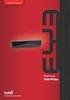 Käyttöohjeet Yleiset asetukset 1 2 3 4 5 6 7 8 9 Laitekytkennät Järjestelmäasetukset Paperikasetin asetukset Kopiokoneen ja asiakirjapalvelimen toiminnot Tulostimen asetukset Skannerin asetukset Osoitteiden
Käyttöohjeet Yleiset asetukset 1 2 3 4 5 6 7 8 9 Laitekytkennät Järjestelmäasetukset Paperikasetin asetukset Kopiokoneen ja asiakirjapalvelimen toiminnot Tulostimen asetukset Skannerin asetukset Osoitteiden
AirPrint-opas. Tämä käyttöopas koskee seuraavia malleja:
 AirPrint-opas Tämä käyttöopas koskee seuraavia malleja: HL-340CW/350CDN/350CDW/370CDW/380CDW DCP-905CDW/900CDN/900CDW MFC-930CW/940CDN/9330CDW/9340CDW Versio A FIN Kuvakkeiden selitykset Tässä käyttöoppaassa
AirPrint-opas Tämä käyttöopas koskee seuraavia malleja: HL-340CW/350CDN/350CDW/370CDW/380CDW DCP-905CDW/900CDN/900CDW MFC-930CW/940CDN/9330CDW/9340CDW Versio A FIN Kuvakkeiden selitykset Tässä käyttöoppaassa
Ulkoiset mediakortit Käyttöohje
 Ulkoiset mediakortit Käyttöohje Copyright 2007 Hewlett-Packard Development Company, L.P. Tässä olevat tiedot voivat muuttua ilman ennakkoilmoitusta. Ainoat HP:n tuotteita ja palveluja koskevat takuut mainitaan
Ulkoiset mediakortit Käyttöohje Copyright 2007 Hewlett-Packard Development Company, L.P. Tässä olevat tiedot voivat muuttua ilman ennakkoilmoitusta. Ainoat HP:n tuotteita ja palveluja koskevat takuut mainitaan
Aloita tästä. Poista kaikki teipit ja nosta näyttö. Tarkasta varusteet
 HP Photosmart 2600/2700 series all-in-one User Guide Aloita tästä 1 USB-kaapelin käyttäjät: Asenna USB-kaapeli vasta, kun sinua neuvotaan tekemään niin, koska muuten ohjelmisto ei ehkä asennu oikein. Määritä
HP Photosmart 2600/2700 series all-in-one User Guide Aloita tästä 1 USB-kaapelin käyttäjät: Asenna USB-kaapeli vasta, kun sinua neuvotaan tekemään niin, koska muuten ohjelmisto ei ehkä asennu oikein. Määritä
Käyttöpaneelin merkkivalot
 tarkoittavat eri asioita niiden järjestyksen mukaan. Merkkivalot, jotka ovat pois päältä, päällä ja/tai vilkkuvat, osoittavat tulostimen eri tilanteita kuten tulostimen tilaa, tarvittavia käyttäjän toimia
tarkoittavat eri asioita niiden järjestyksen mukaan. Merkkivalot, jotka ovat pois päältä, päällä ja/tai vilkkuvat, osoittavat tulostimen eri tilanteita kuten tulostimen tilaa, tarvittavia käyttäjän toimia
Tulostimen ja skannerin käyttöohje
 Käyttöohjeet Tulostimen ja skannerin käyttöohje 1 2 3 4 5 6 Aloitusohjeet Ohjelmiston asentaminen Tulostintoiminnon käyttäminen TWAIN-skanneritoiminnon käyttäminen Vianmääritys Liite Lue tämä käyttöohje
Käyttöohjeet Tulostimen ja skannerin käyttöohje 1 2 3 4 5 6 Aloitusohjeet Ohjelmiston asentaminen Tulostintoiminnon käyttäminen TWAIN-skanneritoiminnon käyttäminen Vianmääritys Liite Lue tämä käyttöohje
mobile PhoneTools Käyttöopas
 mobile PhoneTools Käyttöopas Sisältö Vaatimukset...2 Ennen asennusta...3 Asentaminen - mobile PhoneTools...4 Matkapuhelimen asennus ja määritys...5 Online-rekisteröinti...7 Asennuksen poistaminen - mobile
mobile PhoneTools Käyttöopas Sisältö Vaatimukset...2 Ennen asennusta...3 Asentaminen - mobile PhoneTools...4 Matkapuhelimen asennus ja määritys...5 Online-rekisteröinti...7 Asennuksen poistaminen - mobile
ENNEN OHJELMAN ASENNUSTA ASENNUS WINDOWS- KÄYTTÖYMPÄRISTÖSSÄ ASENNUS MACINTOSH- KÄYTTÖYMPÄRISTÖSSÄ VIANETSINTÄ
 Ohjelmiston asennusohje ENNEN OHJELMAN ASENNUSTA ASENNUS WINDOWS- KÄYTTÖYMPÄRISTÖSSÄ ASENNUS MACINTOSH- KÄYTTÖYMPÄRISTÖSSÄ VIANETSINTÄ Kiitos tämän tuotteen hankkimisesta. Tässä käyttöohjeessa kerrotaan,
Ohjelmiston asennusohje ENNEN OHJELMAN ASENNUSTA ASENNUS WINDOWS- KÄYTTÖYMPÄRISTÖSSÄ ASENNUS MACINTOSH- KÄYTTÖYMPÄRISTÖSSÄ VIANETSINTÄ Kiitos tämän tuotteen hankkimisesta. Tässä käyttöohjeessa kerrotaan,
Ulkoiset laitteet Käyttöopas
 Ulkoiset laitteet Käyttöopas Copyright 2007 Hewlett-Packard Development Company, L.P. Windows on Microsoft Corporationin Yhdysvalloissa rekisteröimä tavaramerkki. Tässä olevat tiedot voivat muuttua ilman
Ulkoiset laitteet Käyttöopas Copyright 2007 Hewlett-Packard Development Company, L.P. Windows on Microsoft Corporationin Yhdysvalloissa rekisteröimä tavaramerkki. Tässä olevat tiedot voivat muuttua ilman
Tulostimen ja skannerin käyttöohje
 Käyttöohjeet Tulostimen ja skannerin käyttöohje 1 2 3 Tulostintoiminnon käyttäminen Skanneritoiminnon käyttäminen Liite Lue tämä käyttöohje huolellisesti ennen tuotteen käyttöä ja säilytä se tulevaa tarvetta
Käyttöohjeet Tulostimen ja skannerin käyttöohje 1 2 3 Tulostintoiminnon käyttäminen Skanneritoiminnon käyttäminen Liite Lue tämä käyttöohje huolellisesti ennen tuotteen käyttöä ja säilytä se tulevaa tarvetta
OHJEITA KOPIOINTIIN JA TULOSTUKSEEN
 OHJEITA KOPIOINTIIN JA TULOSTUKSEEN 1 Sisällys Tulostimen valinta ja perustulostaminen... 4 Perusvälilehti... 5 Paperilähteen valinta... 5 Erikoismateriaalien tulostaminen... 6 Turvattu tulostus... 7 Asettelu
OHJEITA KOPIOINTIIN JA TULOSTUKSEEN 1 Sisällys Tulostimen valinta ja perustulostaminen... 4 Perusvälilehti... 5 Paperilähteen valinta... 5 Erikoismateriaalien tulostaminen... 6 Turvattu tulostus... 7 Asettelu
Asennusohje. Laitteen asentaminen. Ohjelmiston asentaminen. Merkkivalon tila. Kulutustarvikkeiden hankkiminen
 Asennusohje Laitteen asentaminen 1 Ohjelmiston asentaminen 2 Merkkivalon tila Kulutustarvikkeiden hankkiminen 1 2 1. Laitteen asentaminen 40 cm (15.8 inches) 10 cm (4.0 inches) 70 cm (27.6 inches) 20
Asennusohje Laitteen asentaminen 1 Ohjelmiston asentaminen 2 Merkkivalon tila Kulutustarvikkeiden hankkiminen 1 2 1. Laitteen asentaminen 40 cm (15.8 inches) 10 cm (4.0 inches) 70 cm (27.6 inches) 20
Ulkoiset mediakortit Käyttöopas
 Ulkoiset mediakortit Käyttöopas Copyright 2007 Hewlett-Packard Development Company, L.P. SD-logo on omistajansa tavaramerkki. Java on Sun Microsystems, Inc:n tavaramerkki Yhdysvalloissa. Tässä olevat tiedot
Ulkoiset mediakortit Käyttöopas Copyright 2007 Hewlett-Packard Development Company, L.P. SD-logo on omistajansa tavaramerkki. Java on Sun Microsystems, Inc:n tavaramerkki Yhdysvalloissa. Tässä olevat tiedot
Xerox WorkCentre 3655 Monitoimitulostin Ohjaustaulu
 Ohjaustaulu Käytettävissä olevat palvelut voivat vaihdella tulostimen asetusten mukaan. Lisätietoja palveluista ja asetuksista on Käyttöoppaassa. 3 4 5 Kosketusnäyttö Valikot 6 6 Aakkosnumeerinen näppäimistö
Ohjaustaulu Käytettävissä olevat palvelut voivat vaihdella tulostimen asetusten mukaan. Lisätietoja palveluista ja asetuksista on Käyttöoppaassa. 3 4 5 Kosketusnäyttö Valikot 6 6 Aakkosnumeerinen näppäimistö
LASERJET ENTERPRISE COLOR FLOW MFP. Pikaopas M575
 LASERJET ENTERPRISE COLOR FLOW MFP Pikaopas M575 Tallennetun työn tulostaminen Seuraavien ohjeiden mukaan toimimalla voit tulosta laitteen muistiin tallennetun työn. 1. Selaa ohjauspaneelin aloitusnäytössä
LASERJET ENTERPRISE COLOR FLOW MFP Pikaopas M575 Tallennetun työn tulostaminen Seuraavien ohjeiden mukaan toimimalla voit tulosta laitteen muistiin tallennetun työn. 1. Selaa ohjauspaneelin aloitusnäytössä
MySchenker tulostimen ohjeet
 MySchenker tulostimen ohjeet Paperirullan asettaminen tulostimeen 1. Avaa tulostin painamalla etulevyn OPEN painikkeesta ja nostamalla kansi kevyesti yläasentoonsa Paperirullan asettaminen tulostimeen
MySchenker tulostimen ohjeet Paperirullan asettaminen tulostimeen 1. Avaa tulostin painamalla etulevyn OPEN painikkeesta ja nostamalla kansi kevyesti yläasentoonsa Paperirullan asettaminen tulostimeen
R4C443Setup Guide Rev. C. Proof Sign-off: K.Gazan CRE Tsukada N.Nomoto R.Thomson. 3/15/01 Pass 0. Suomi MSEUL0475
 Proof Sign-off: K.Gazan CRE Tsukada R Suomi MSEUL0475 L Proof Sign-off: K.Gazan CRE Tsukada Pakkauksen sisällön tarkistaminen paperituki tulostimen ohjelmat ja käsikirjan sisältävä CD-ROM värikasettipakkaus
Proof Sign-off: K.Gazan CRE Tsukada R Suomi MSEUL0475 L Proof Sign-off: K.Gazan CRE Tsukada Pakkauksen sisällön tarkistaminen paperituki tulostimen ohjelmat ja käsikirjan sisältävä CD-ROM värikasettipakkaus
